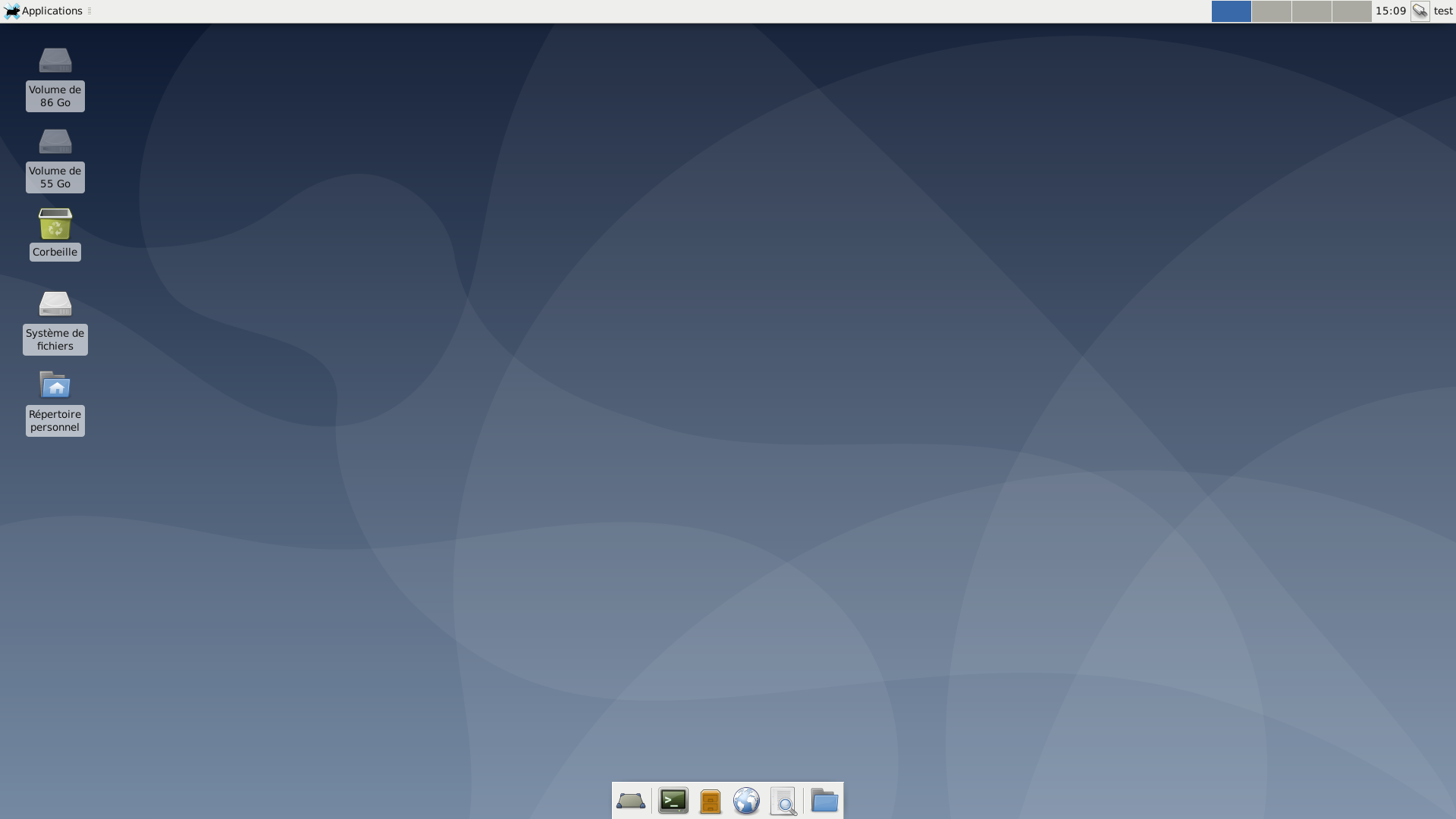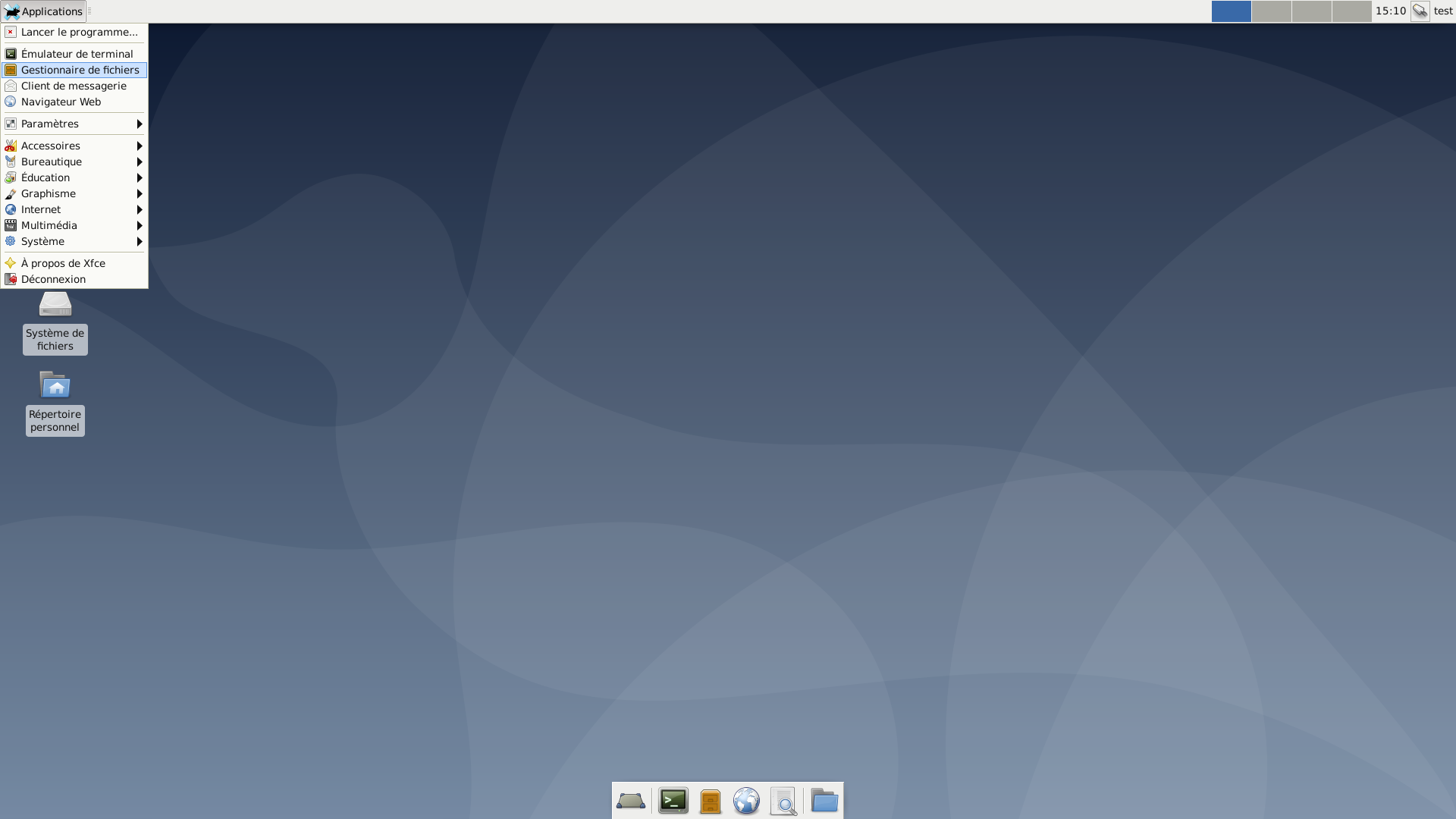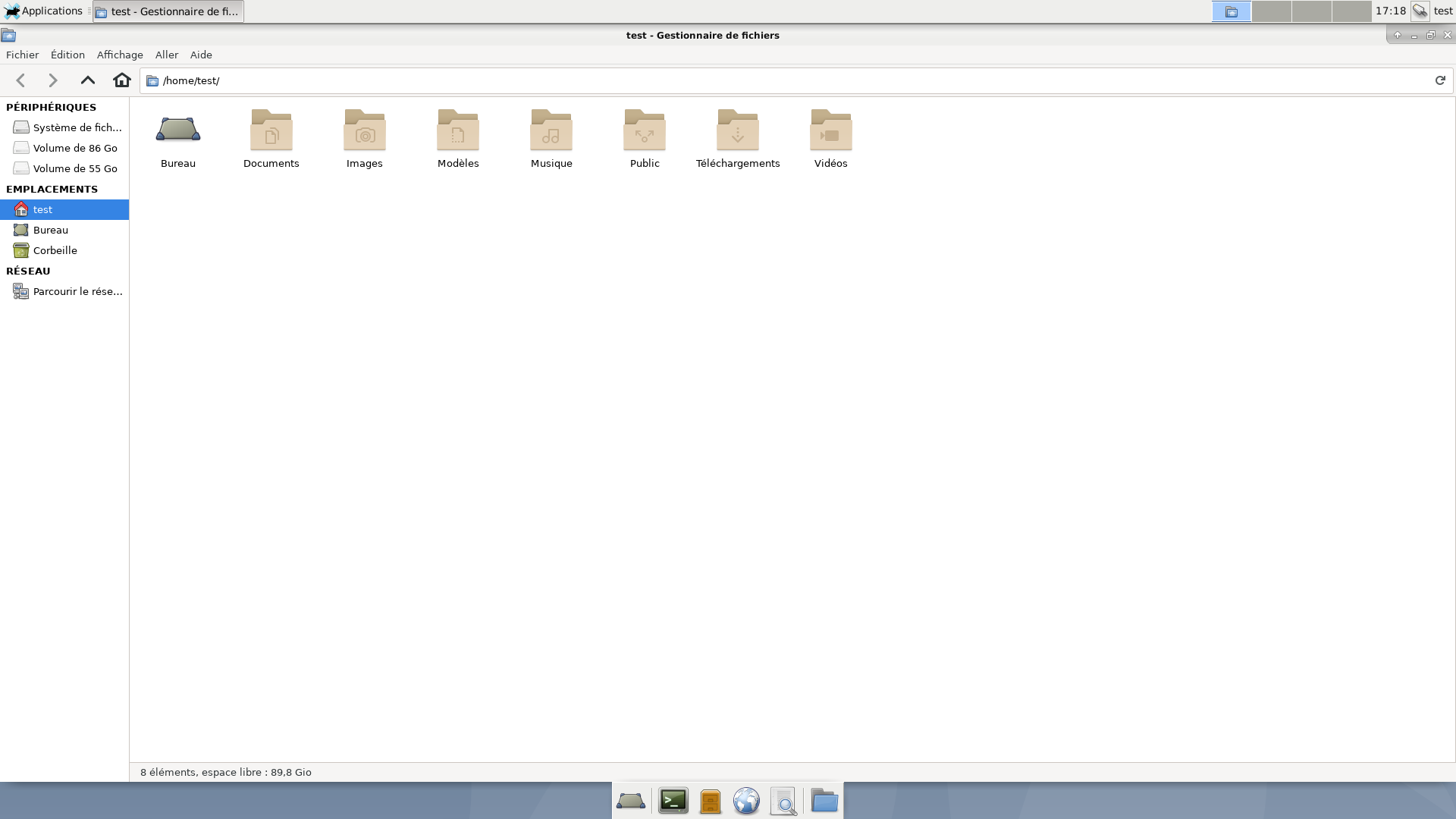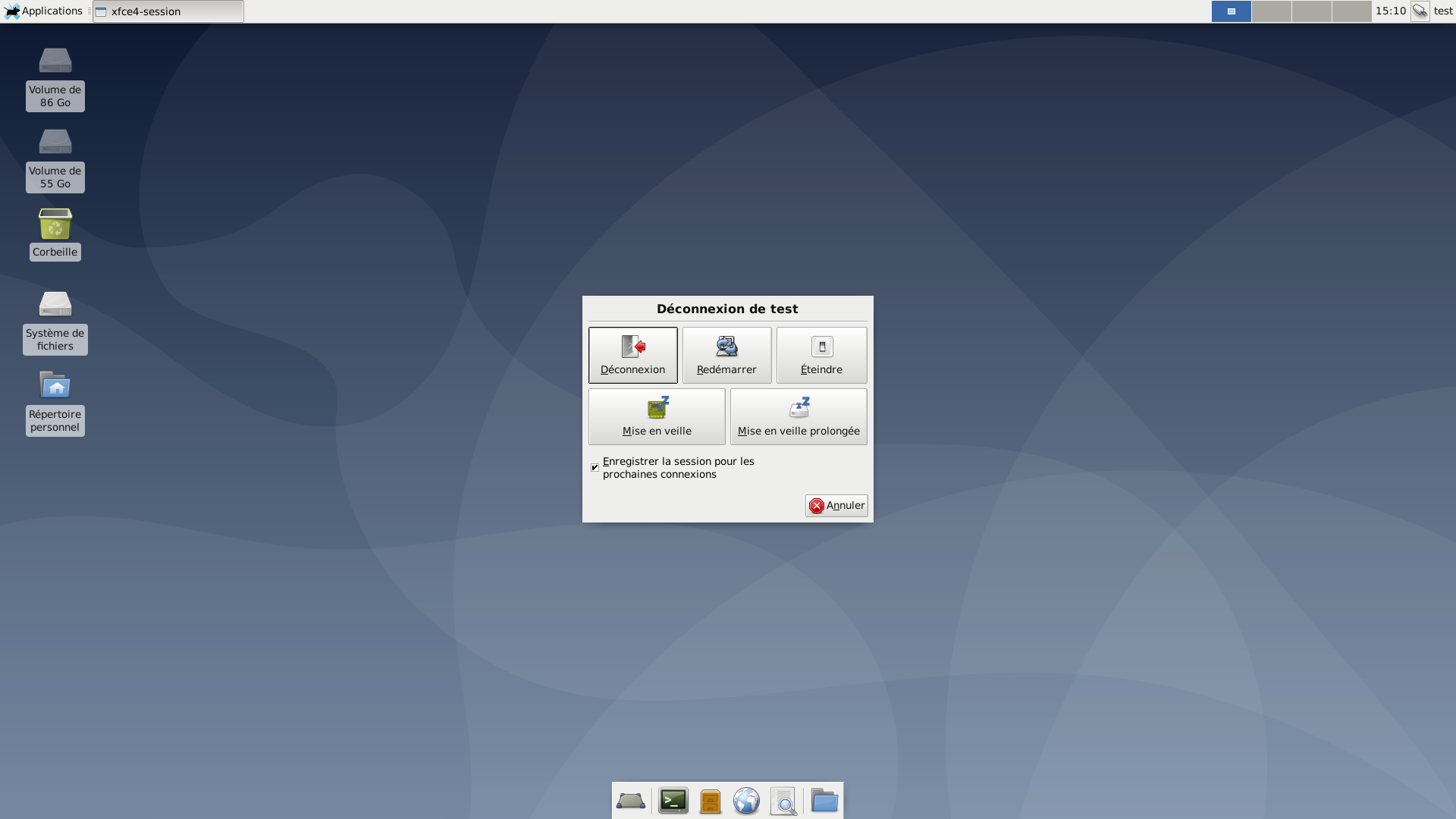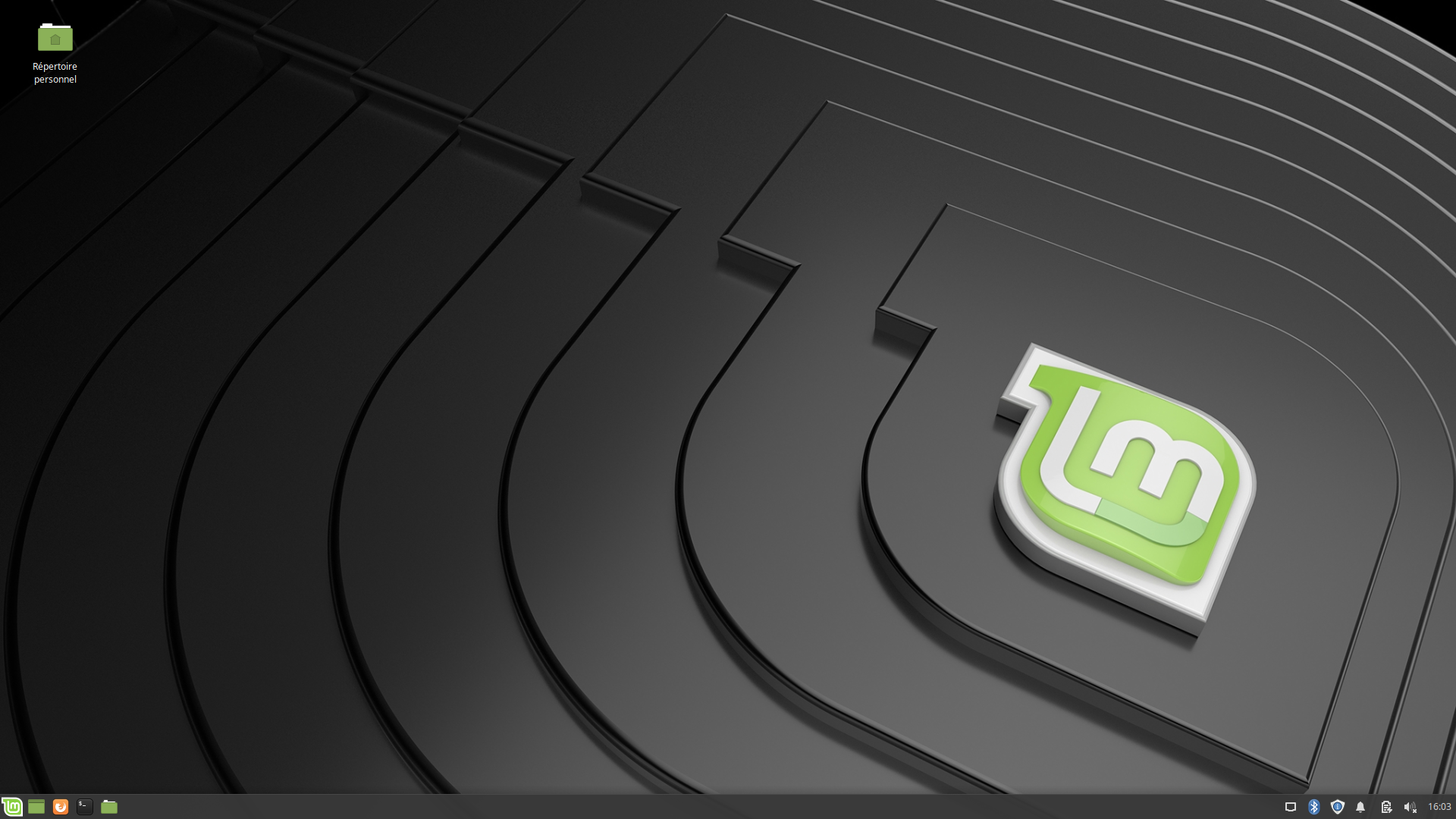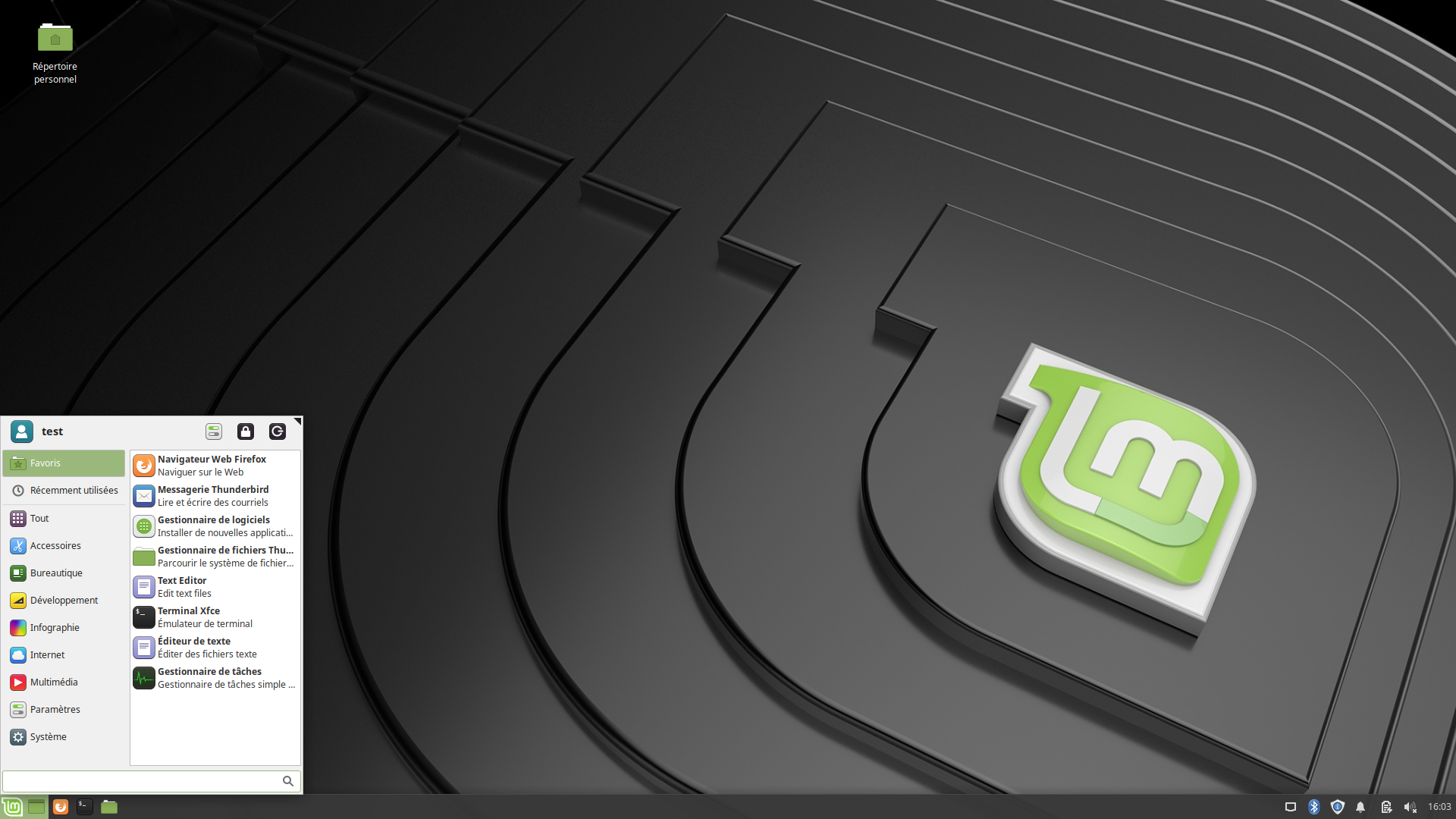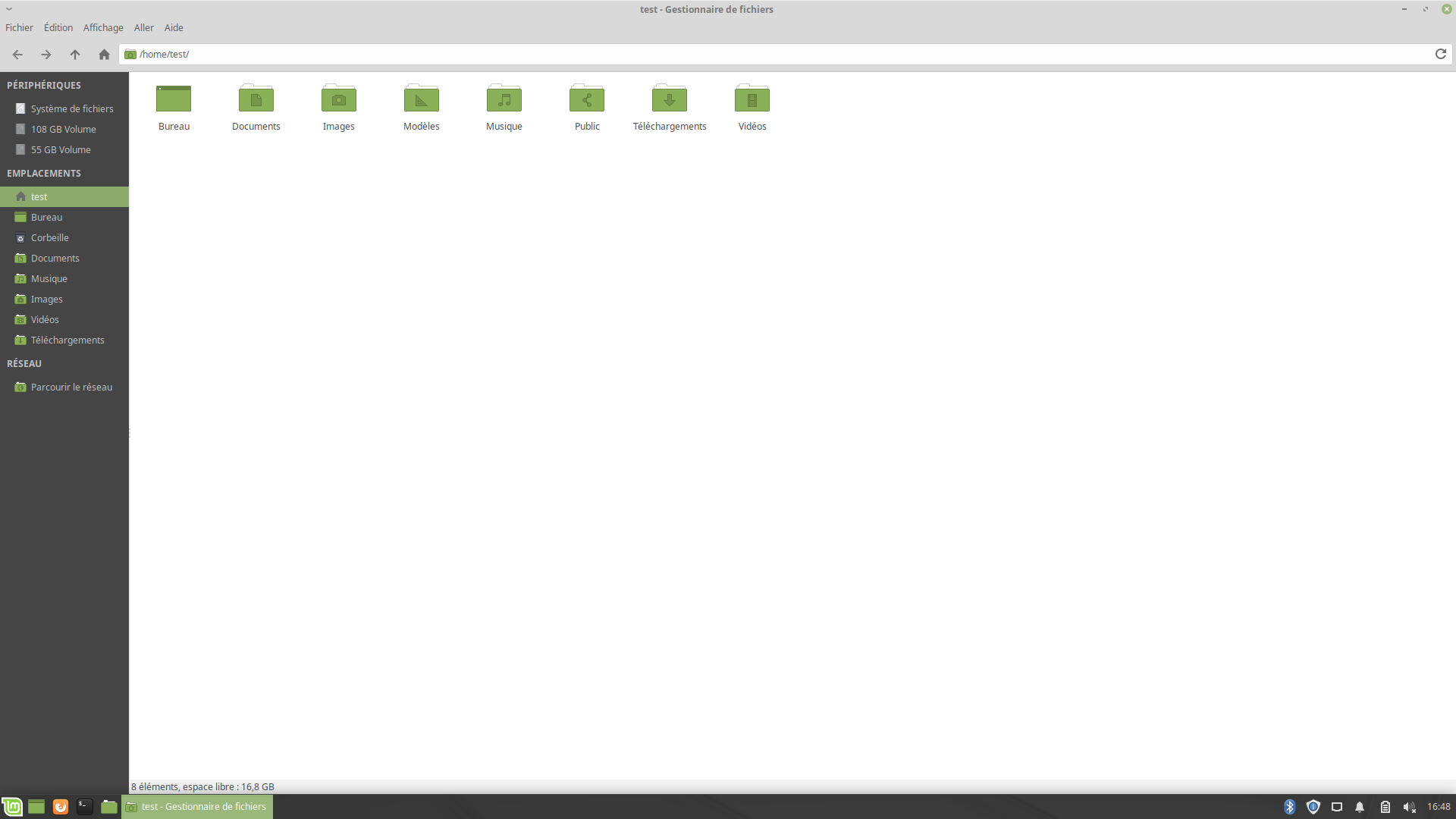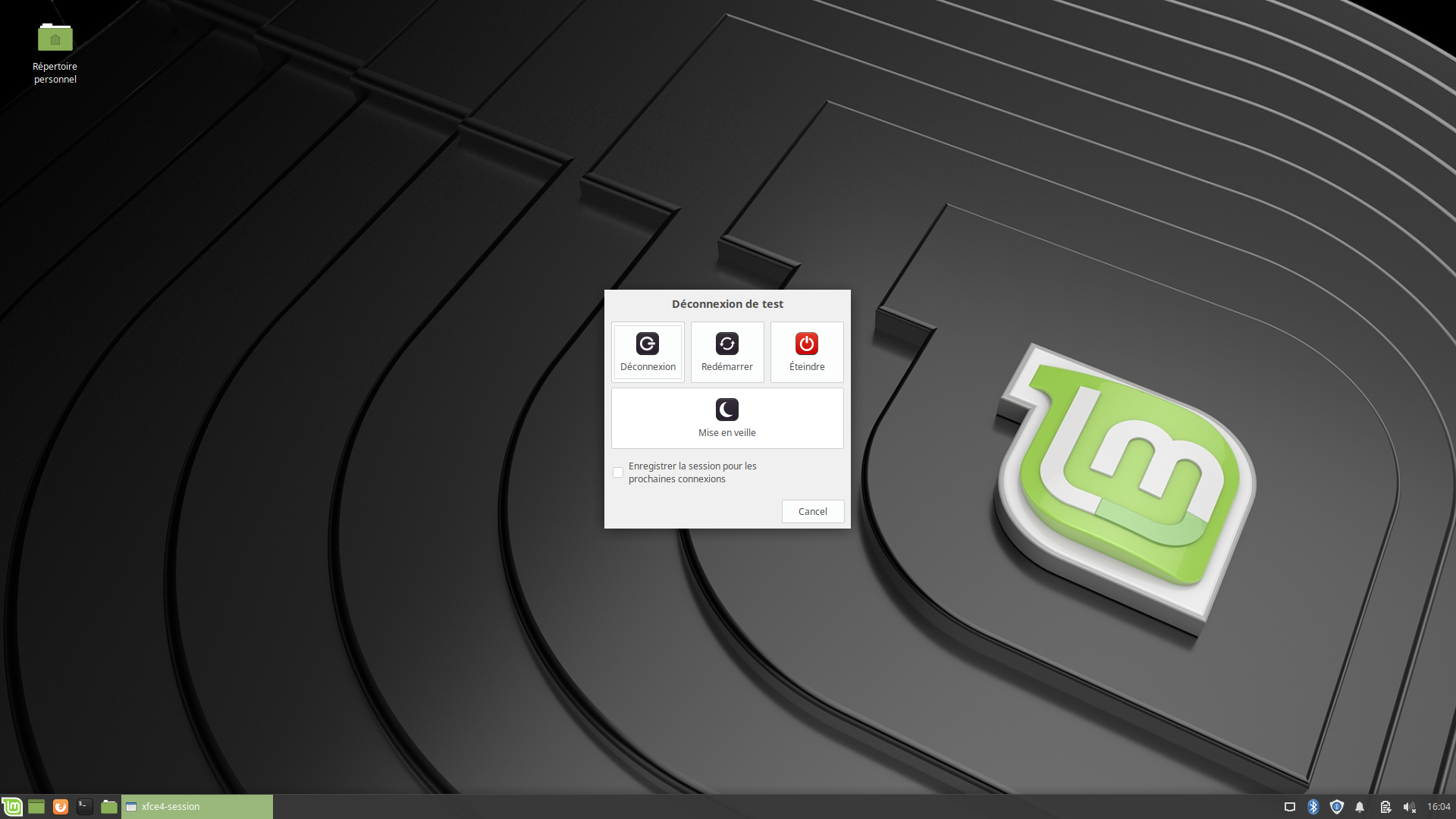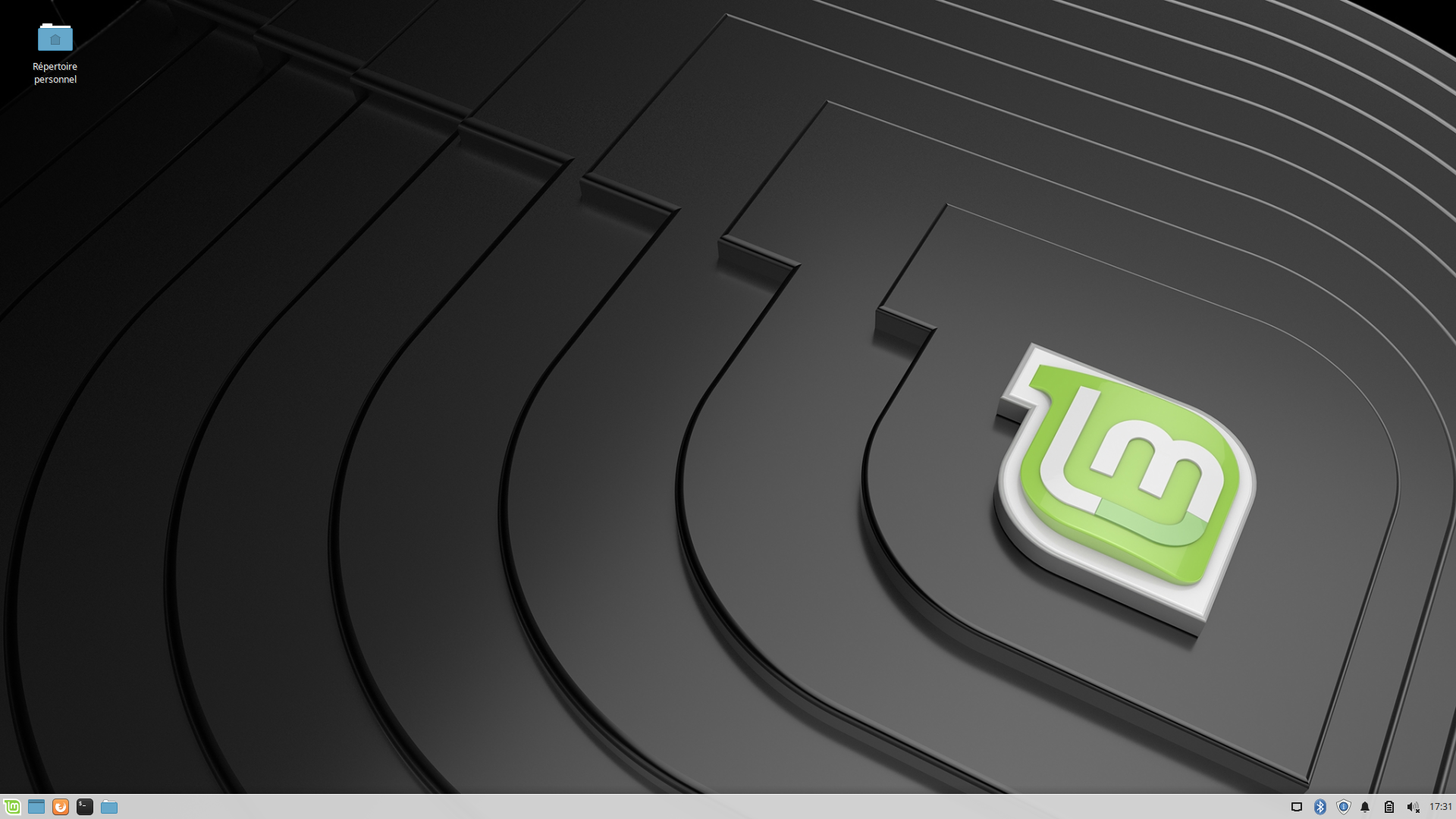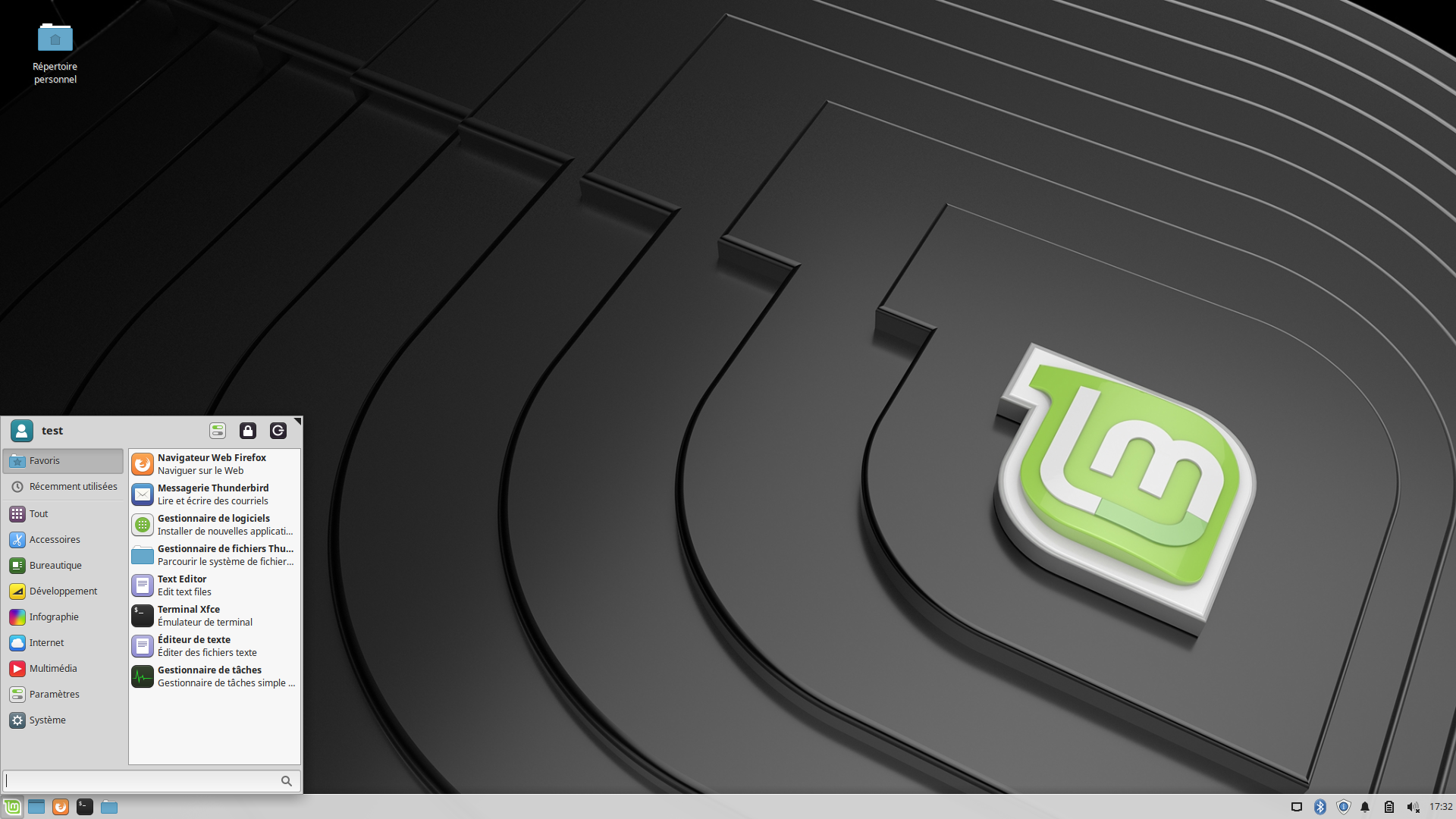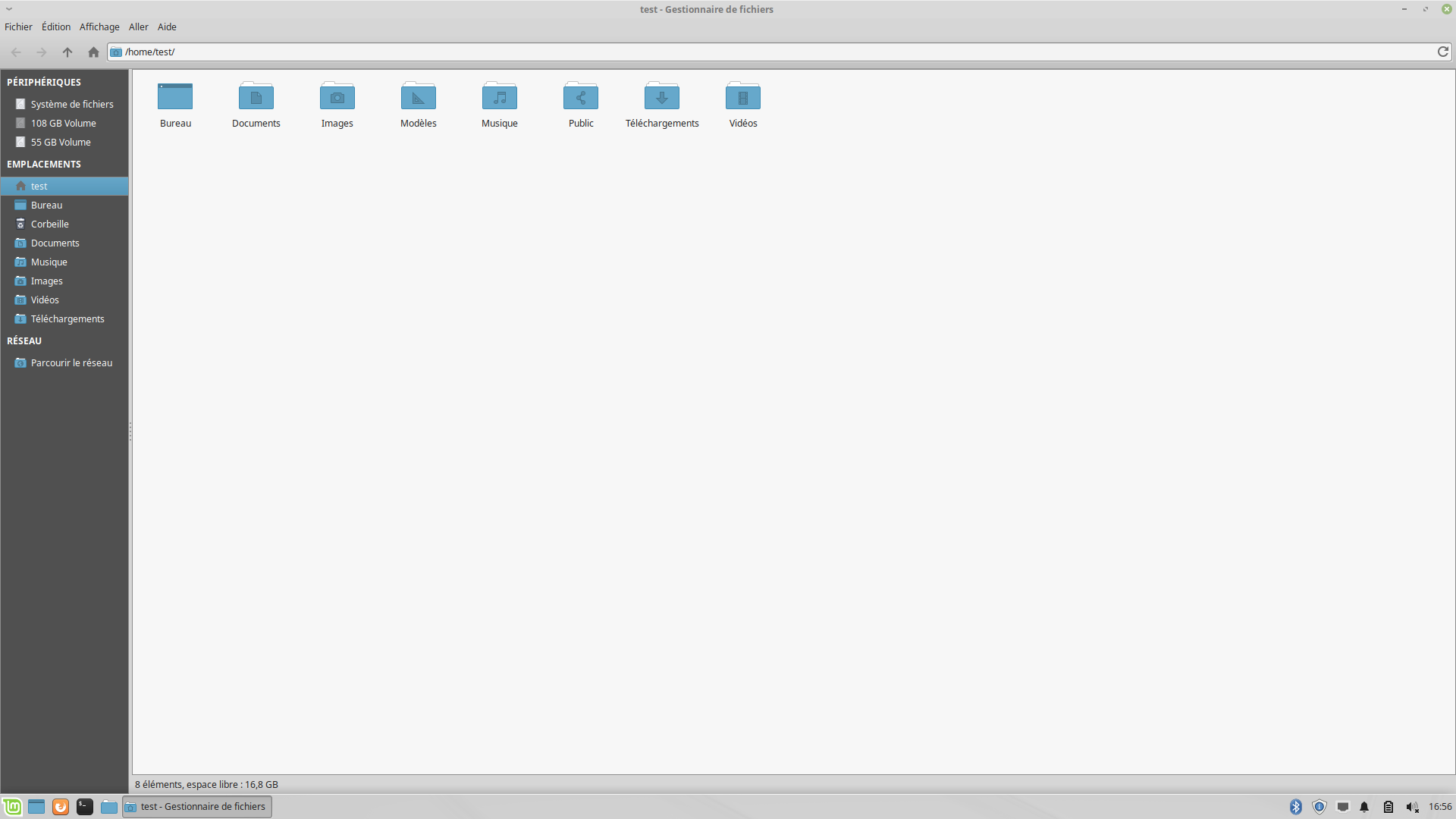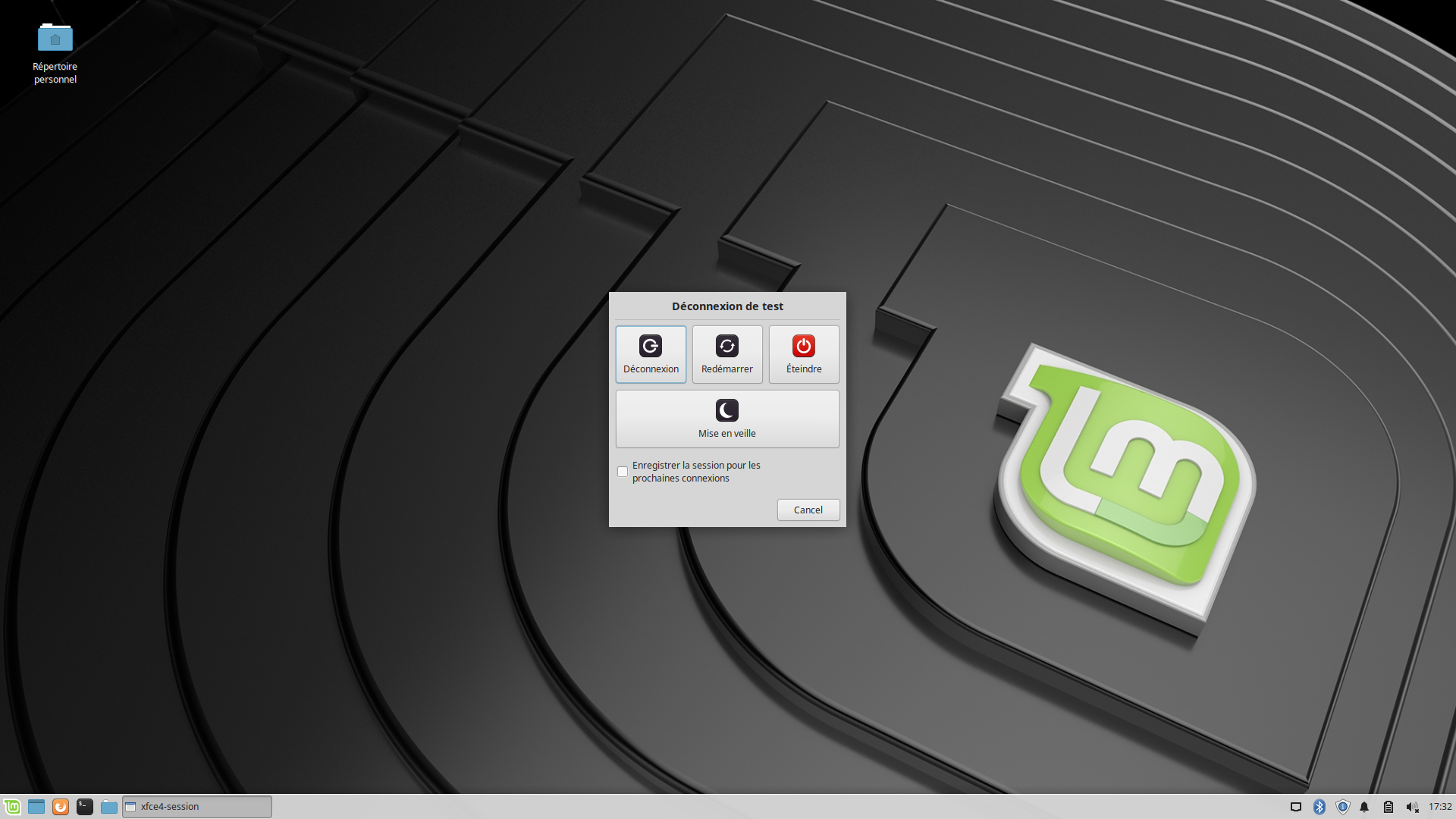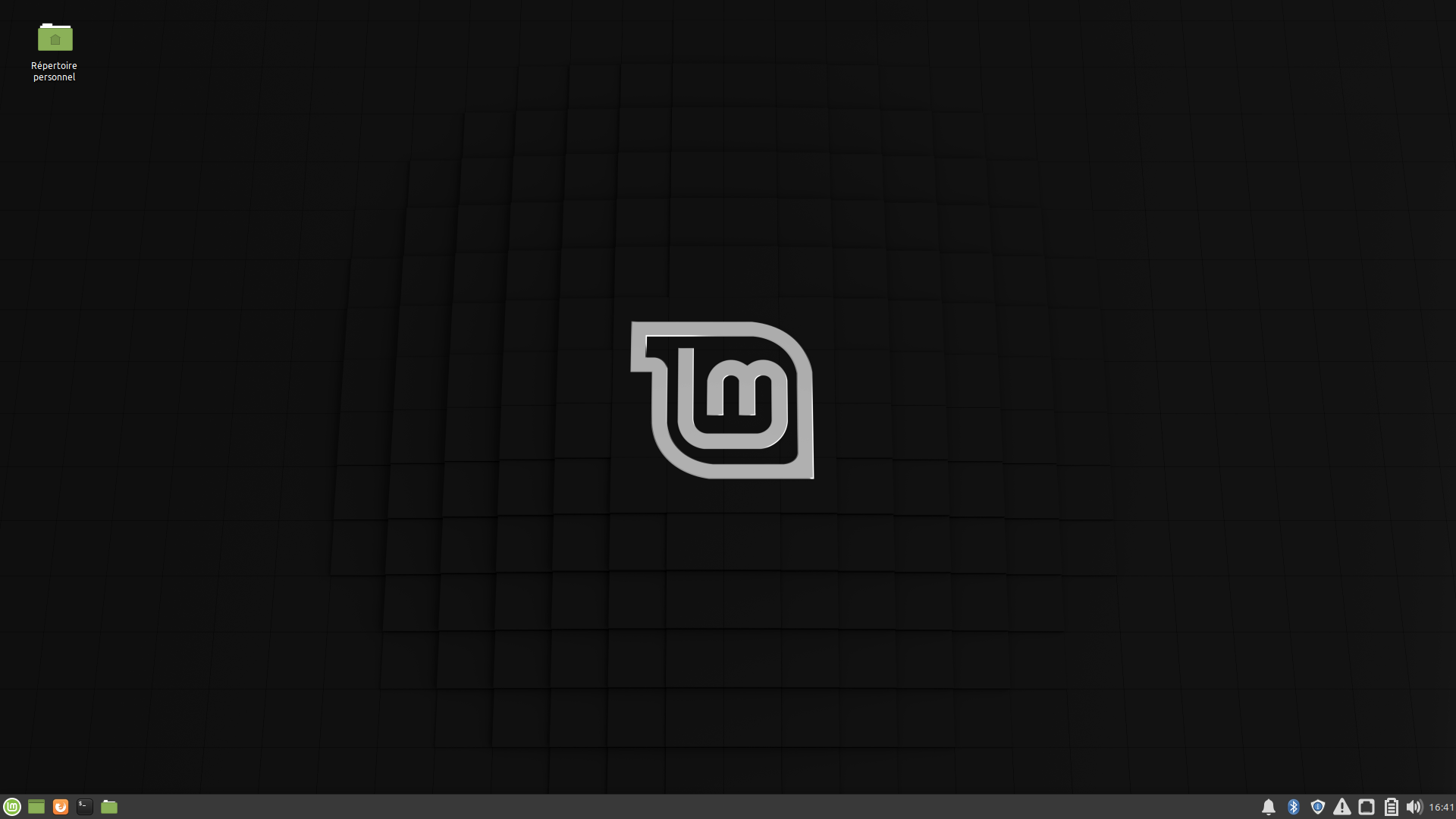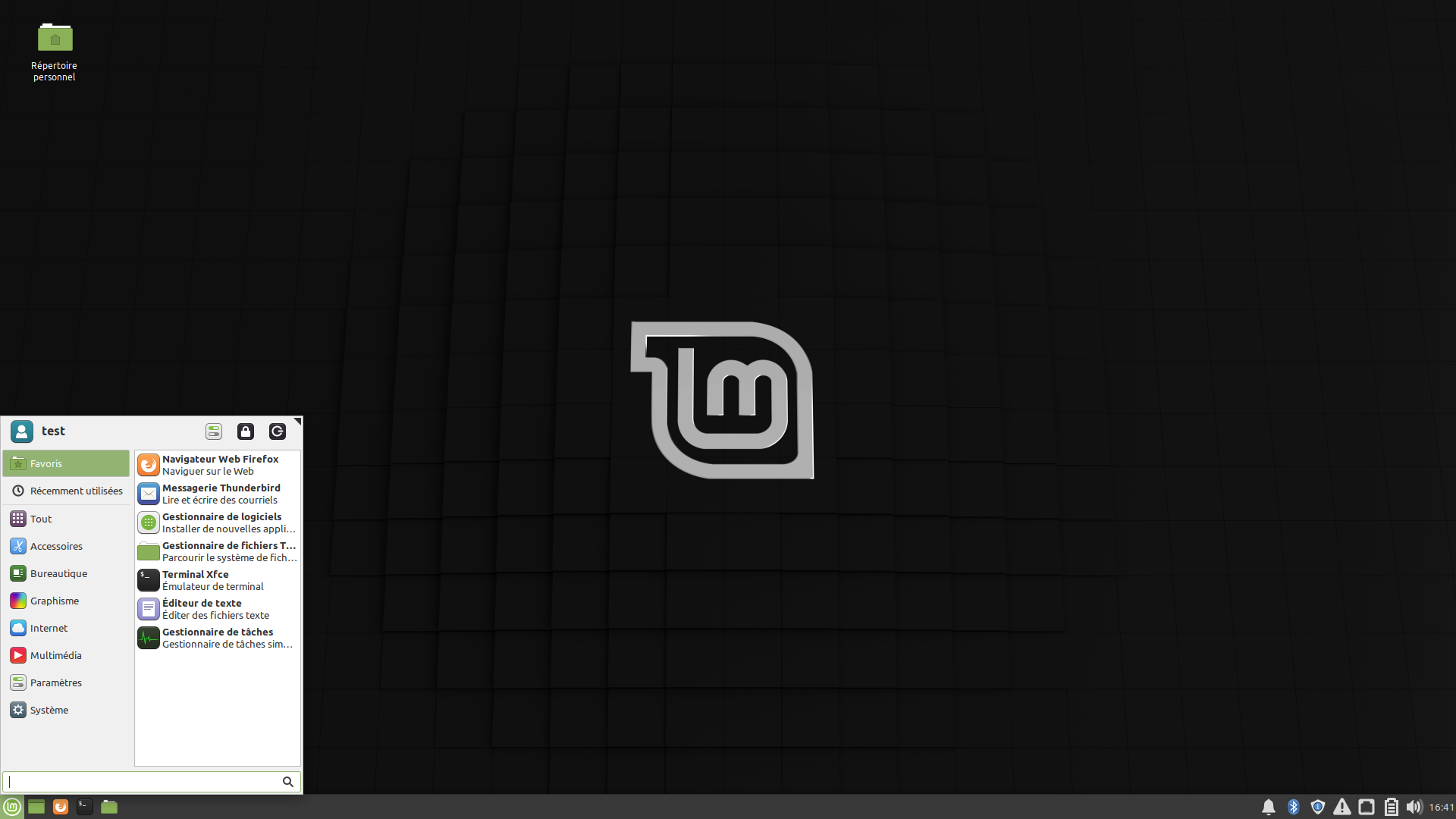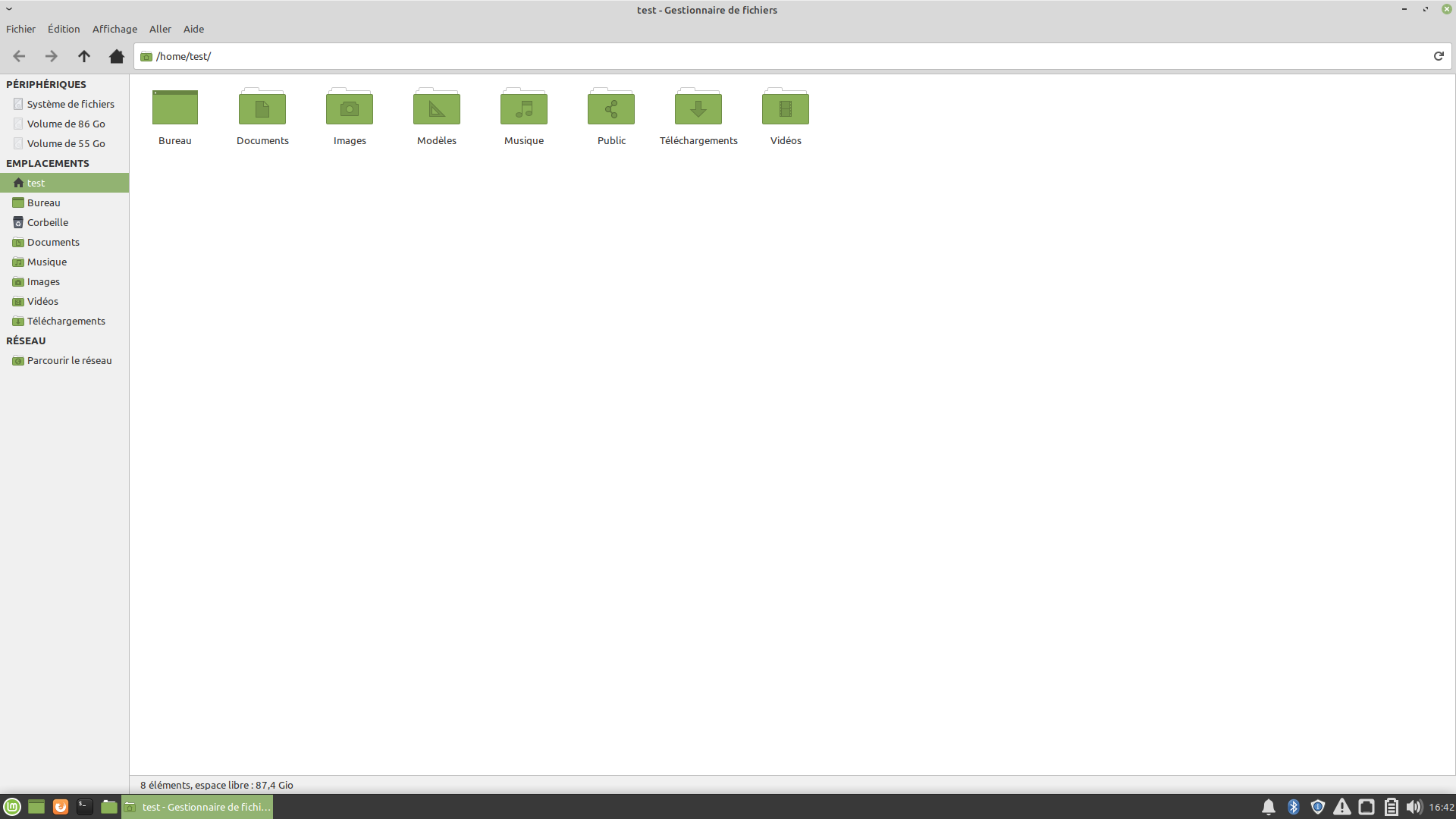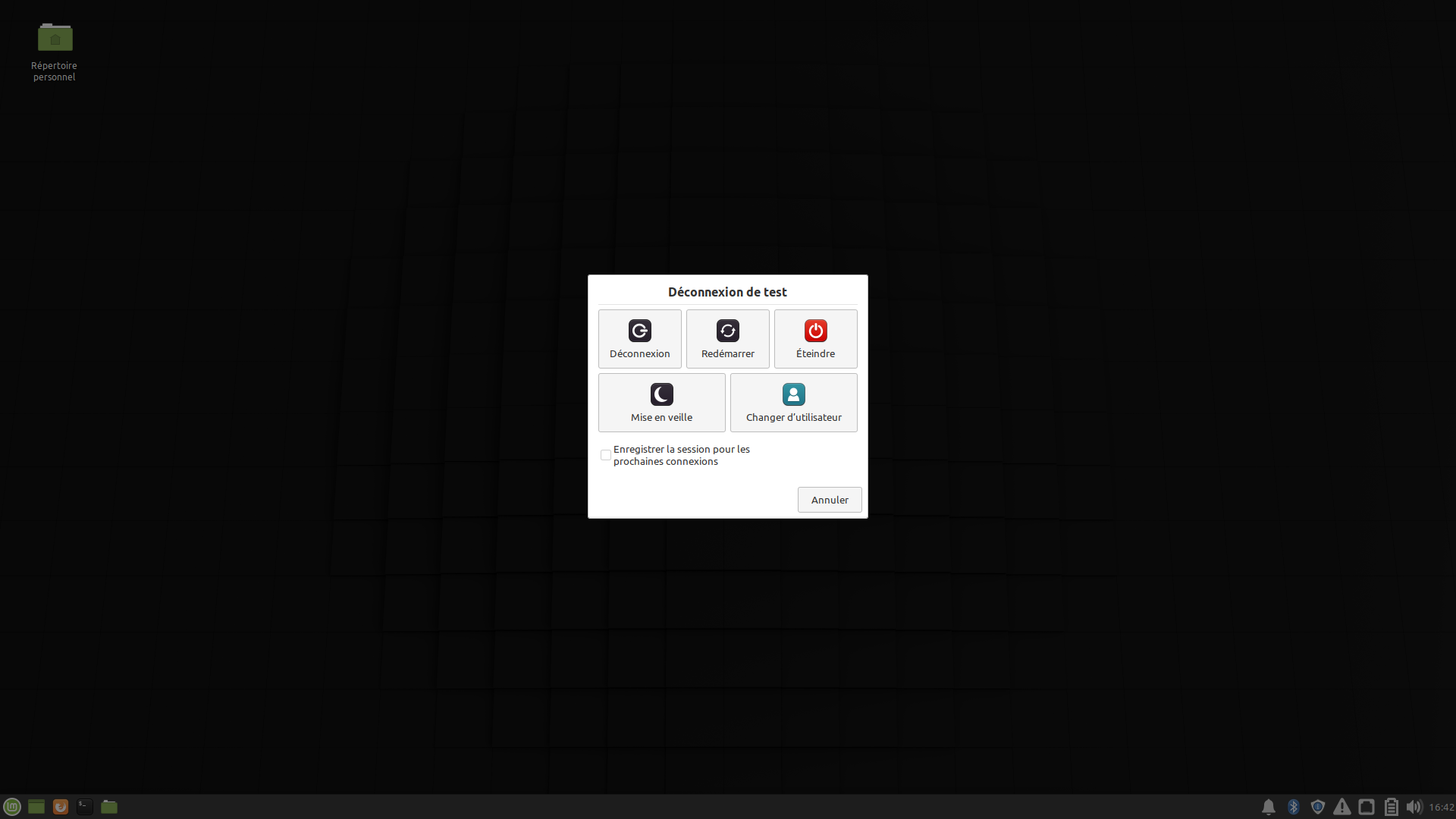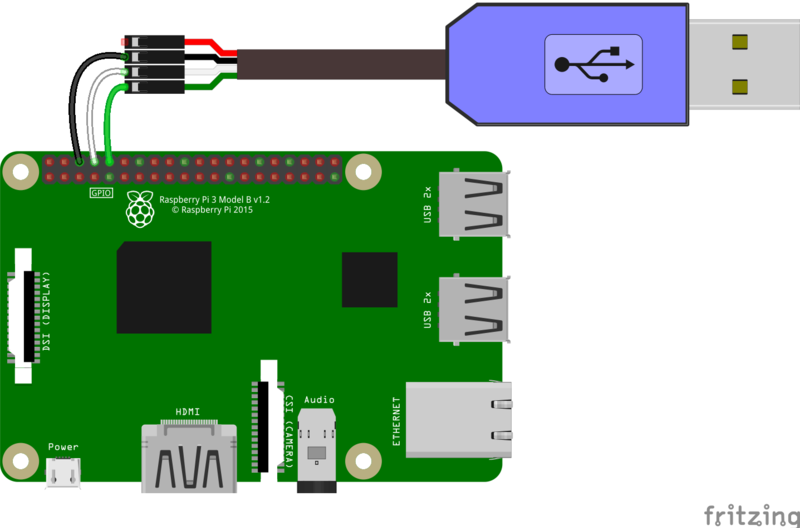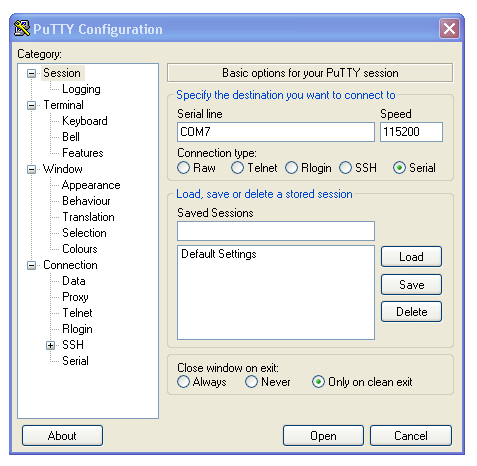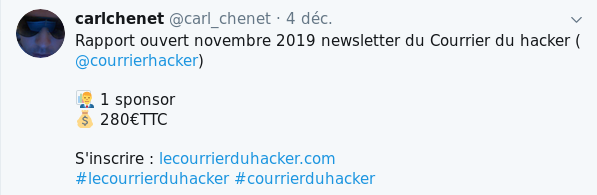blog-libre : Sondage : Aspect graphique de Debian et Mint
dimanche 15 décembre 2019 à 09:00Je suis actuellement sur Linux Mint 19.1 « Tessa » Xfce, je comptais passer à Debian « Sid » Xfce. Naturellement je l’ai installé en dur… et puis je me suis arrêté. Finalement je crois que je vais partir sur Linux Mint 19.3 « Tricia » Xfce.
Je pensais être indifférent à l’aspect graphique d’une distrib et encore plus aux thème et icônes utilisés. Quand j’ai eu Debian 10.2 Xfce installée (avant de la passer en testing/unstable), j’ai eu un rejet complet devant son aspect graphique. Proposer « ça » en 2019, je crois que « le système d’exploitation universel » n’est pas prêt de gagner des points sur le desktop. Je précise que je suis un grand fan de Debian comme serveur.
Je suis curieux de savoir combien de personnes vont plébisciter l’aspect graphique de Debian… sans argumenter que le choix d’une distrib ne dépend pas (que) de l’aspect graphique et que l’utilisateur peut l’améliorer. Points sur lesquels je suis d’accord, cependant je pense également qu’il y a des limites à tout… la première impression est importante.
Je voudrais faire un petit test à travers un sondage, je vous invite à répondre à deux questions : Quel est l’aspect graphique que vous préférez ? Quel est l’aspect graphique que vous appréciez le moins ?
Un petit carrousel, vous pouvez cliquer pour agrandir l’image.
Debian « Buster » Xfce
Session sans modification, fresh install (en dur), Debian 10.2 avec Xfce 4.12 sortie le 16/11/2019.
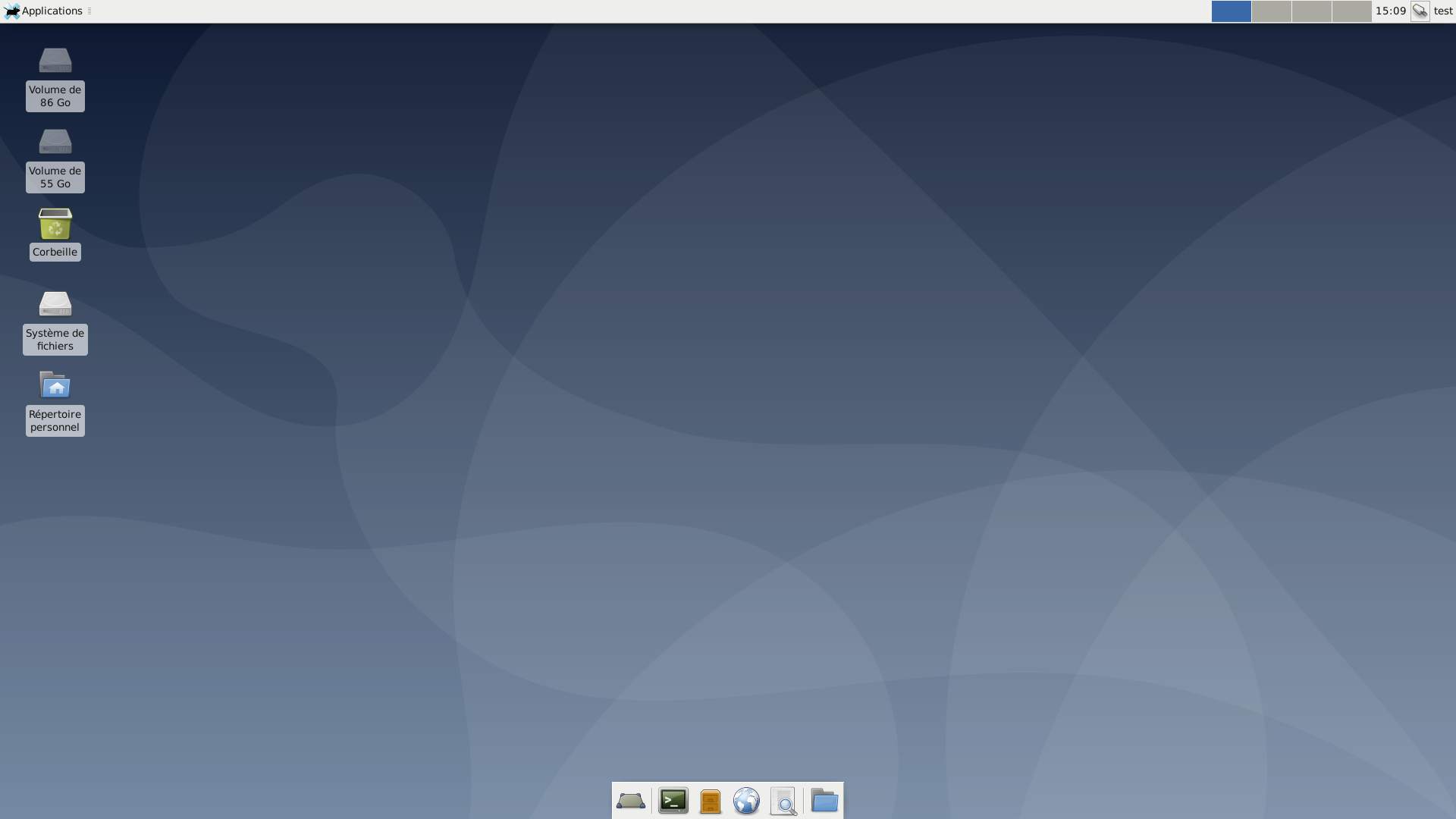
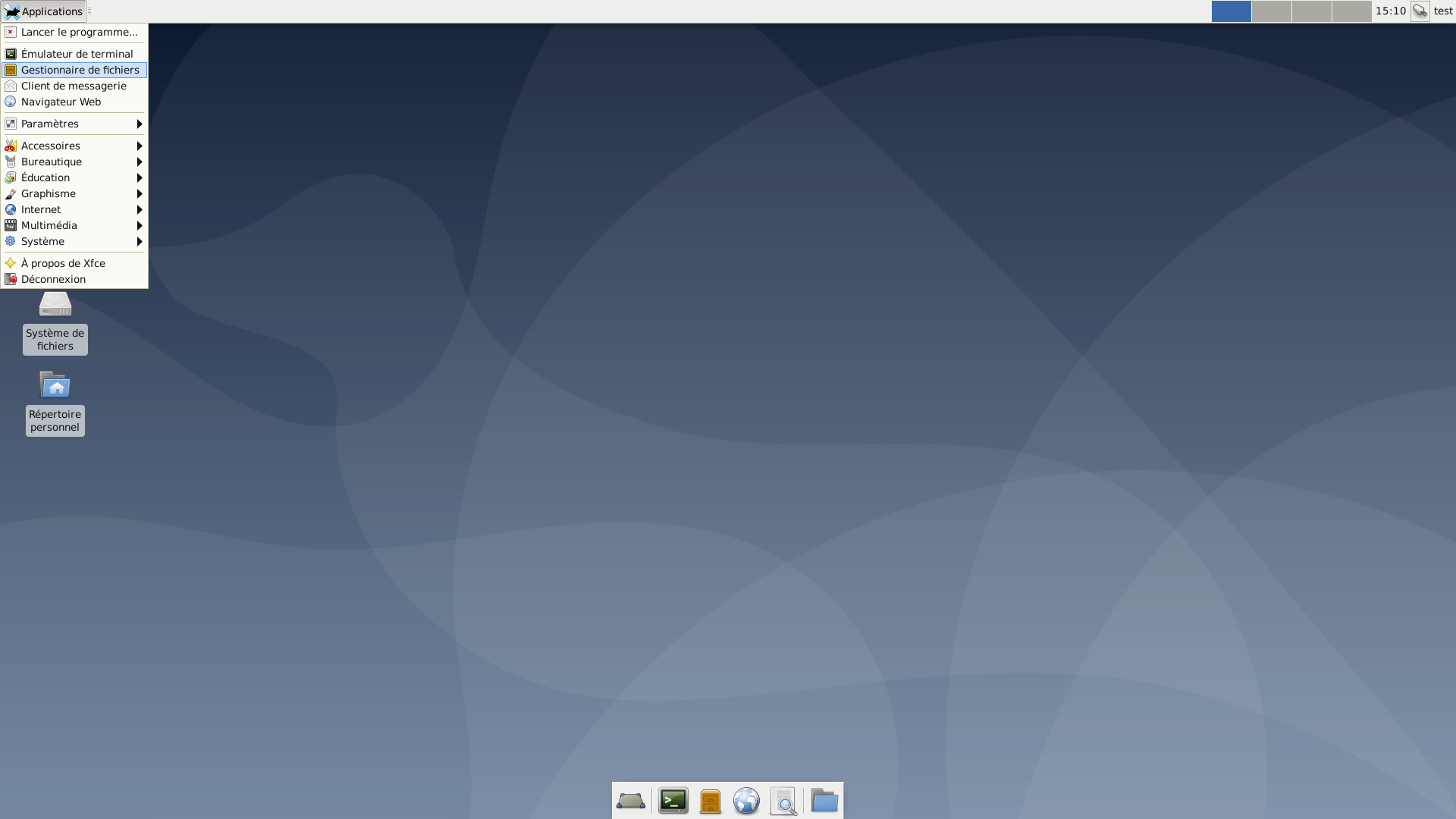
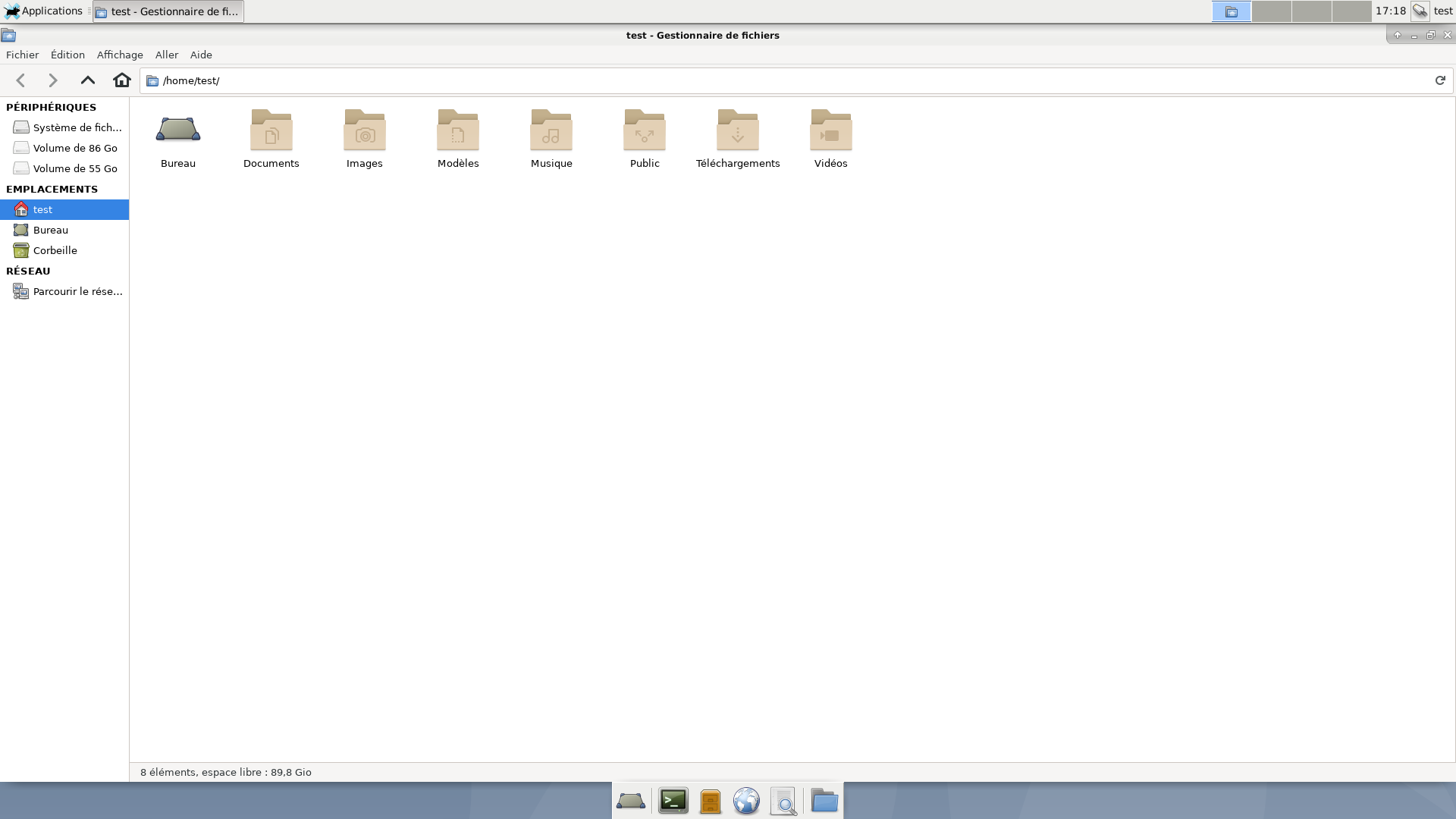

Linux Mint 19.1 « Tessa » Xfce
Session sans modification, distrib installée en dur, Linux Mint 19.1 avec Xfce 4.12 sortie le 19/12/2018.
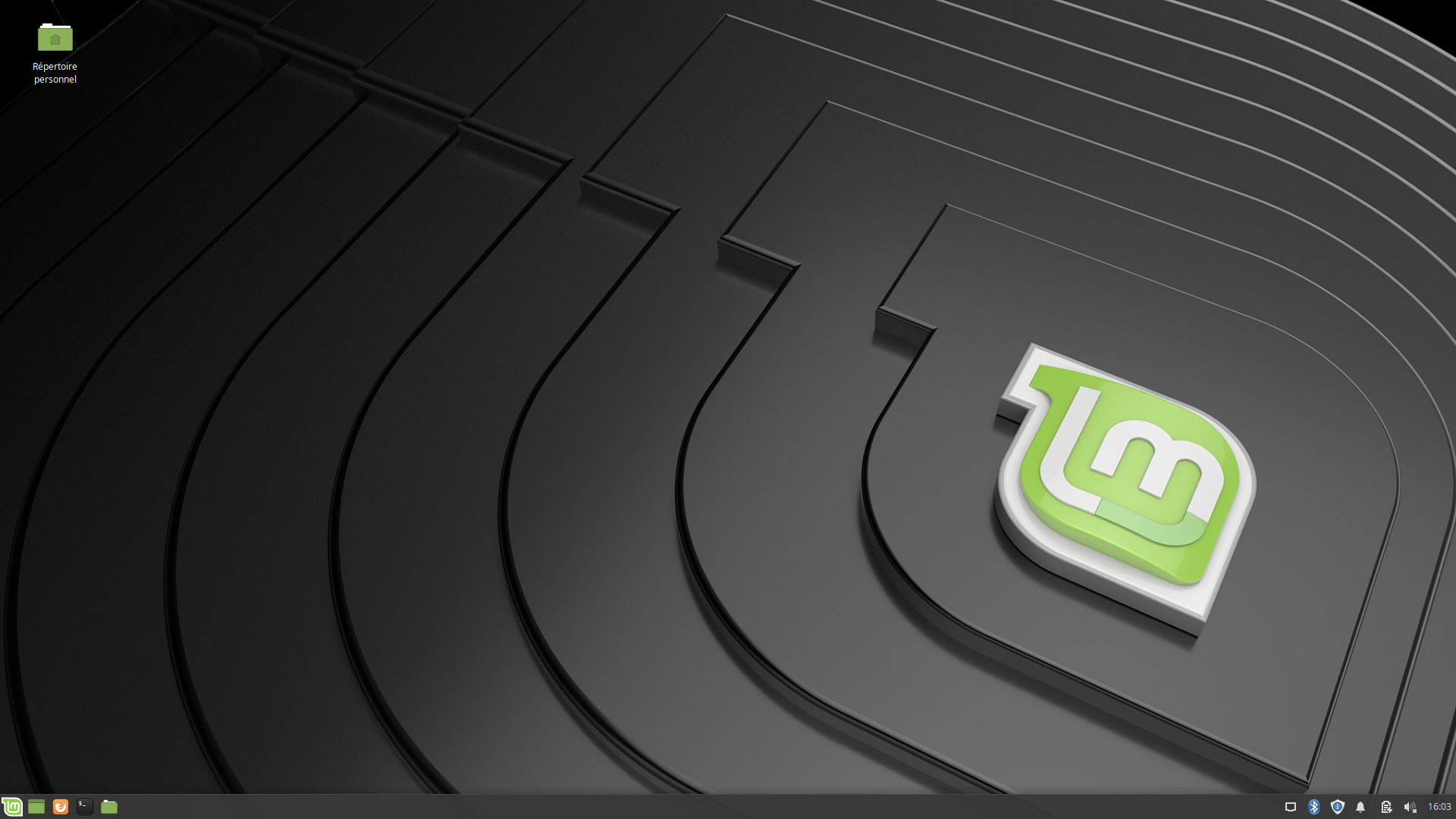

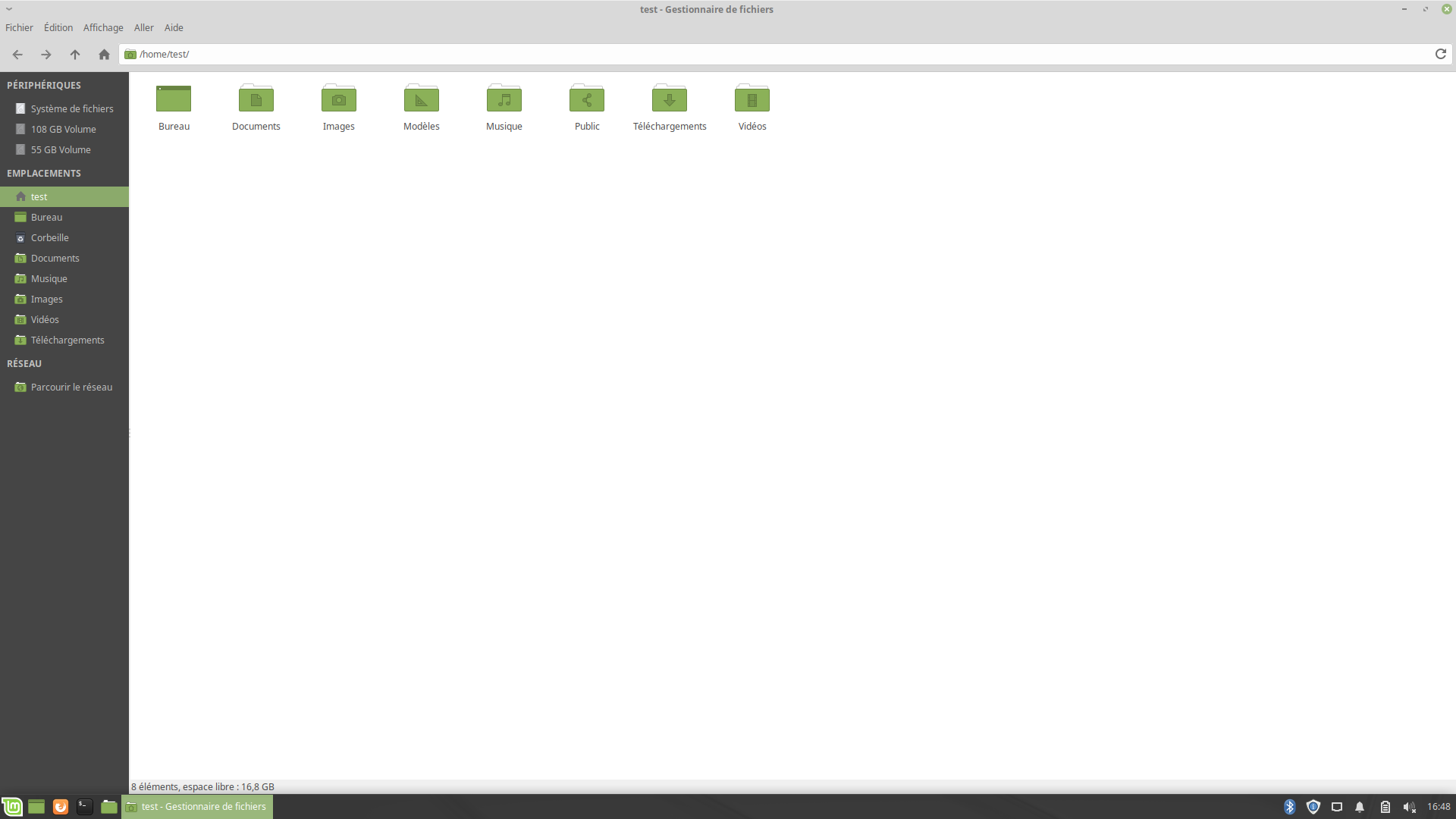
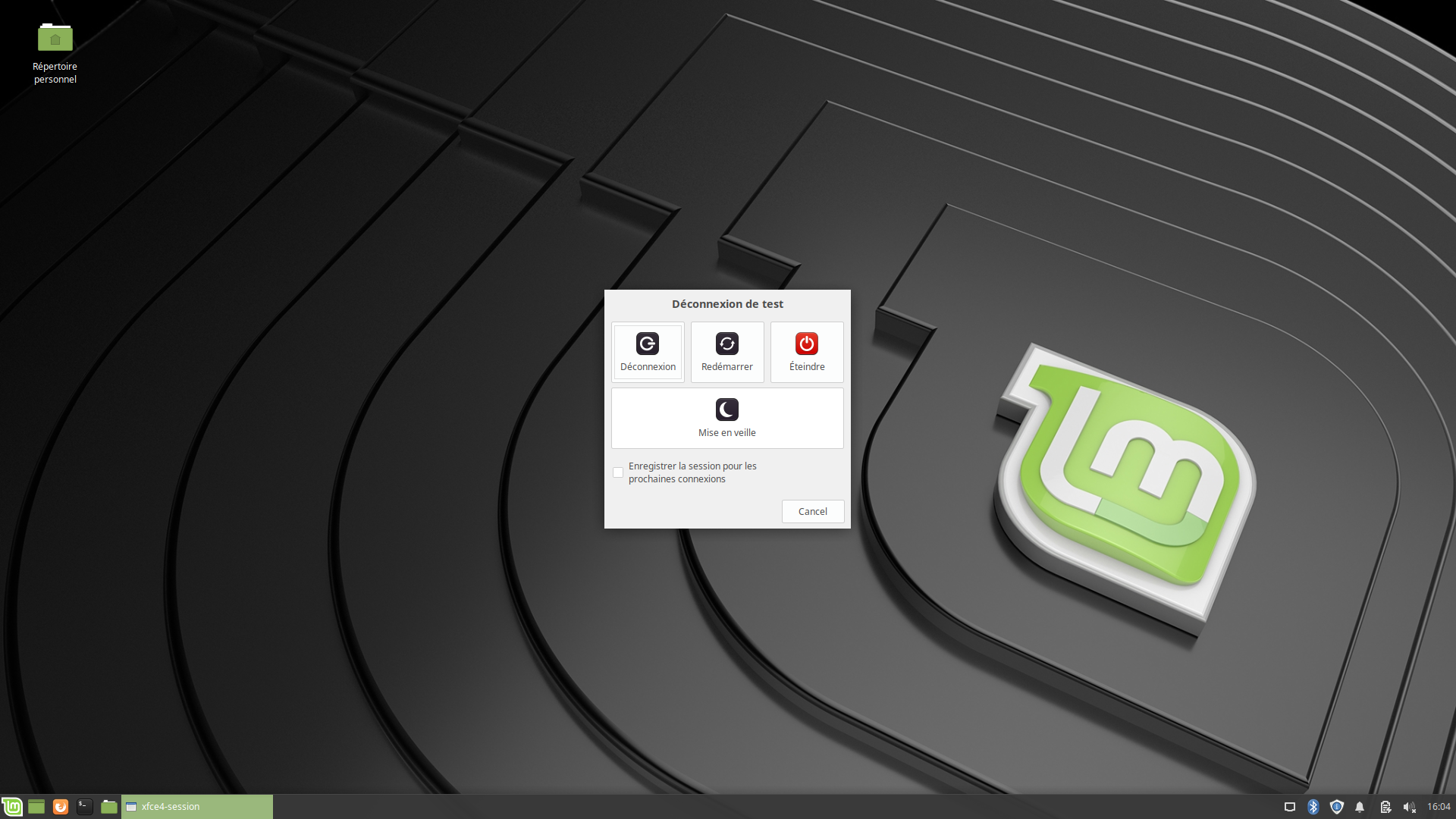
Linux Mint 19.1 « Tessa » Xfce avec style et icônes Aqua
Style Mint-X-Aqua et icônes Mint-Y-Aqua, distrib installée en dur, Linux Mint 19.1 avec Xfce 4.12 sortie le 19/12/2018.
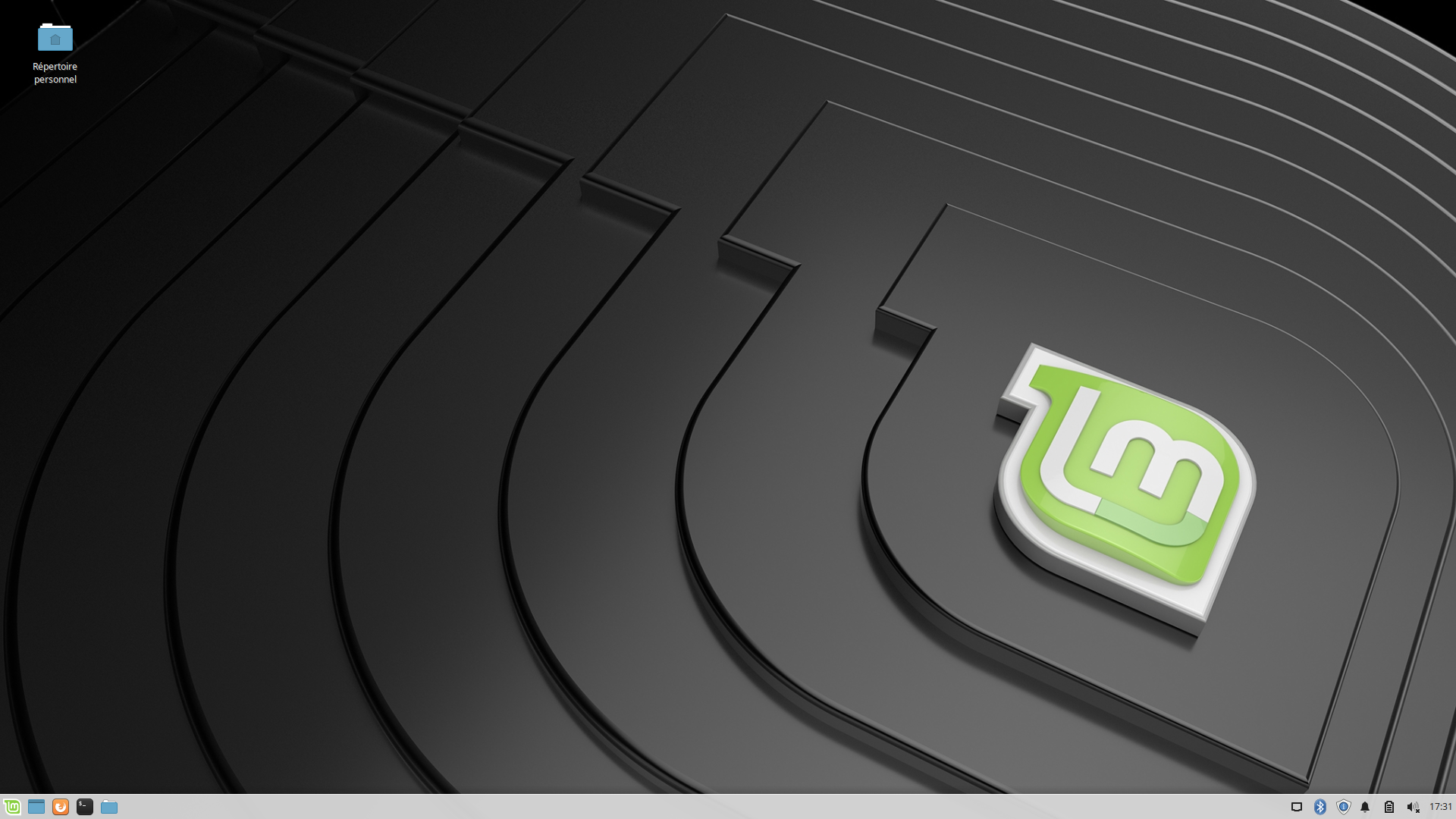
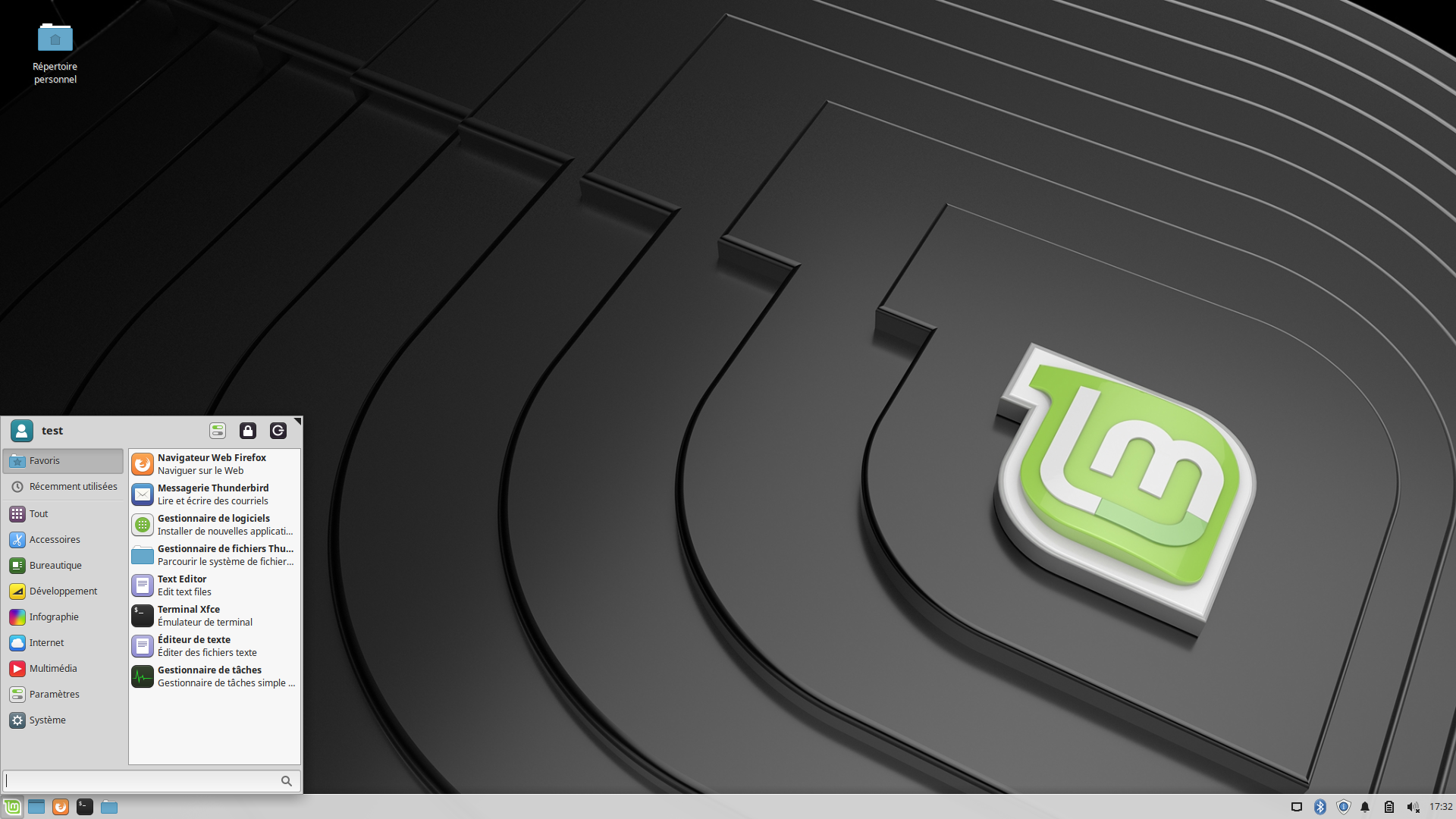
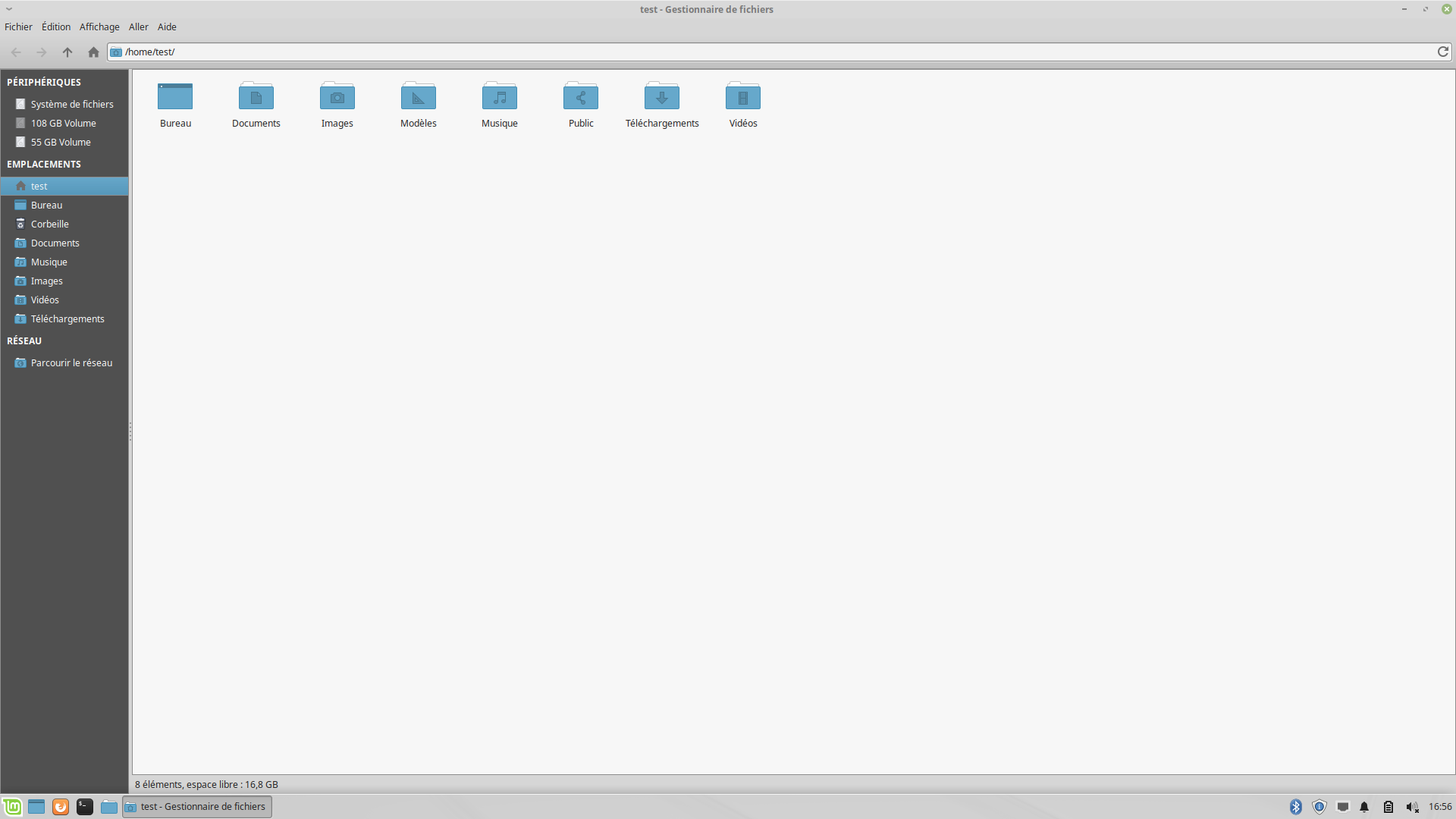
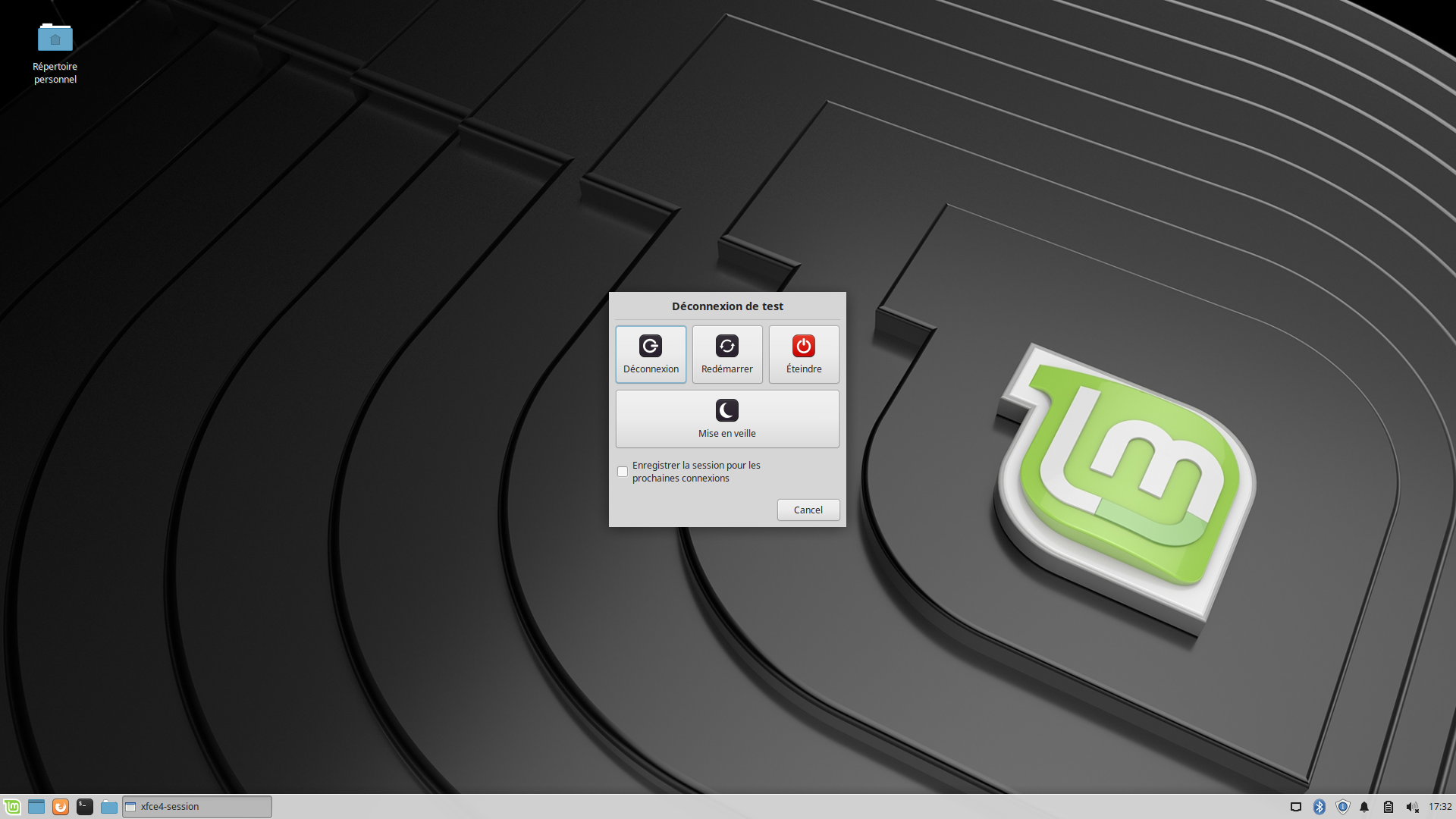
Linux Mint 19.3 « Tricia » Xfce en Beta
Session sans modification, fresh install (en dur), Linux Mint 19.3 avec Xfce 4.14 en Beta sortie le 03/12/2019.
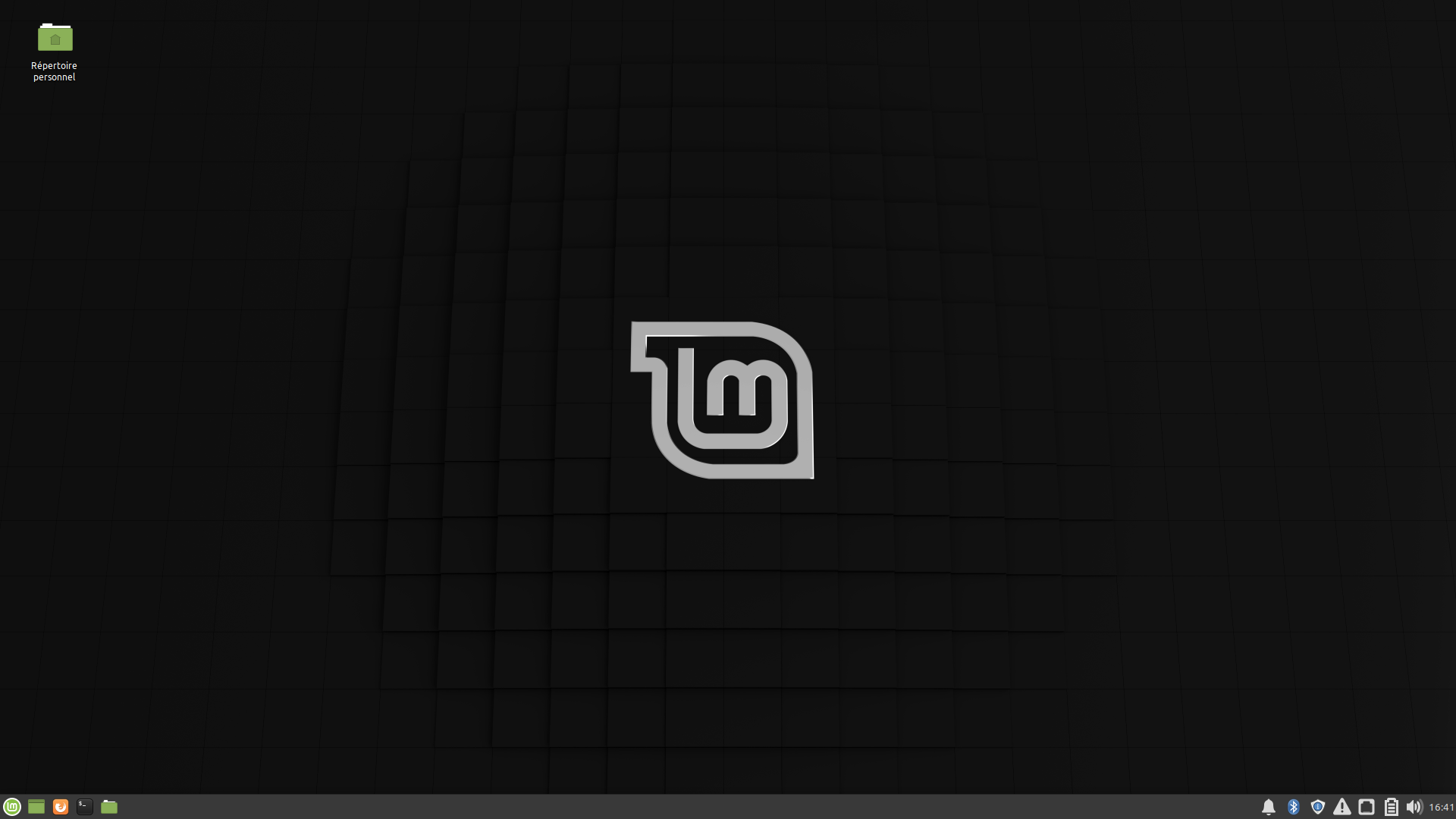
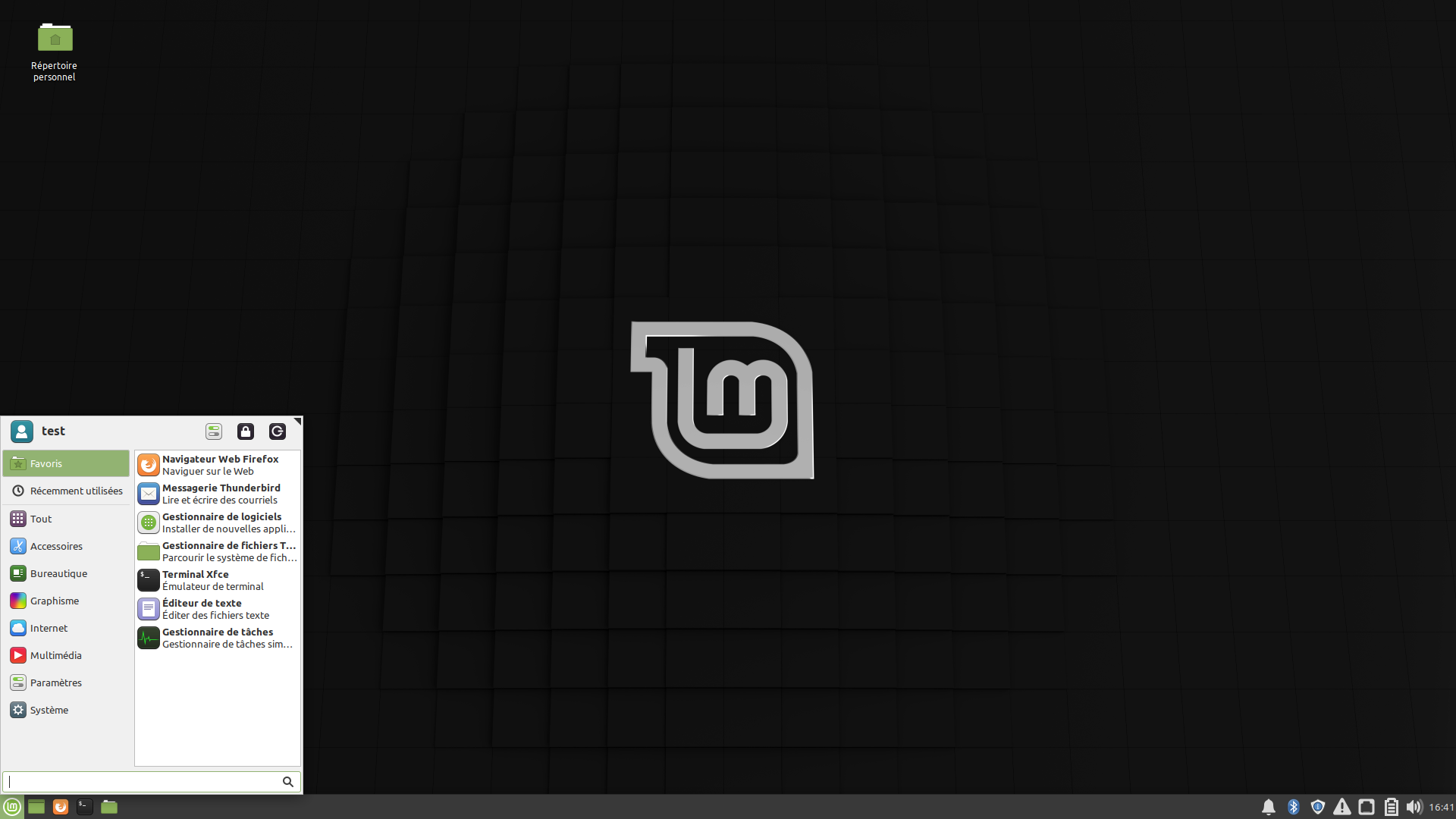

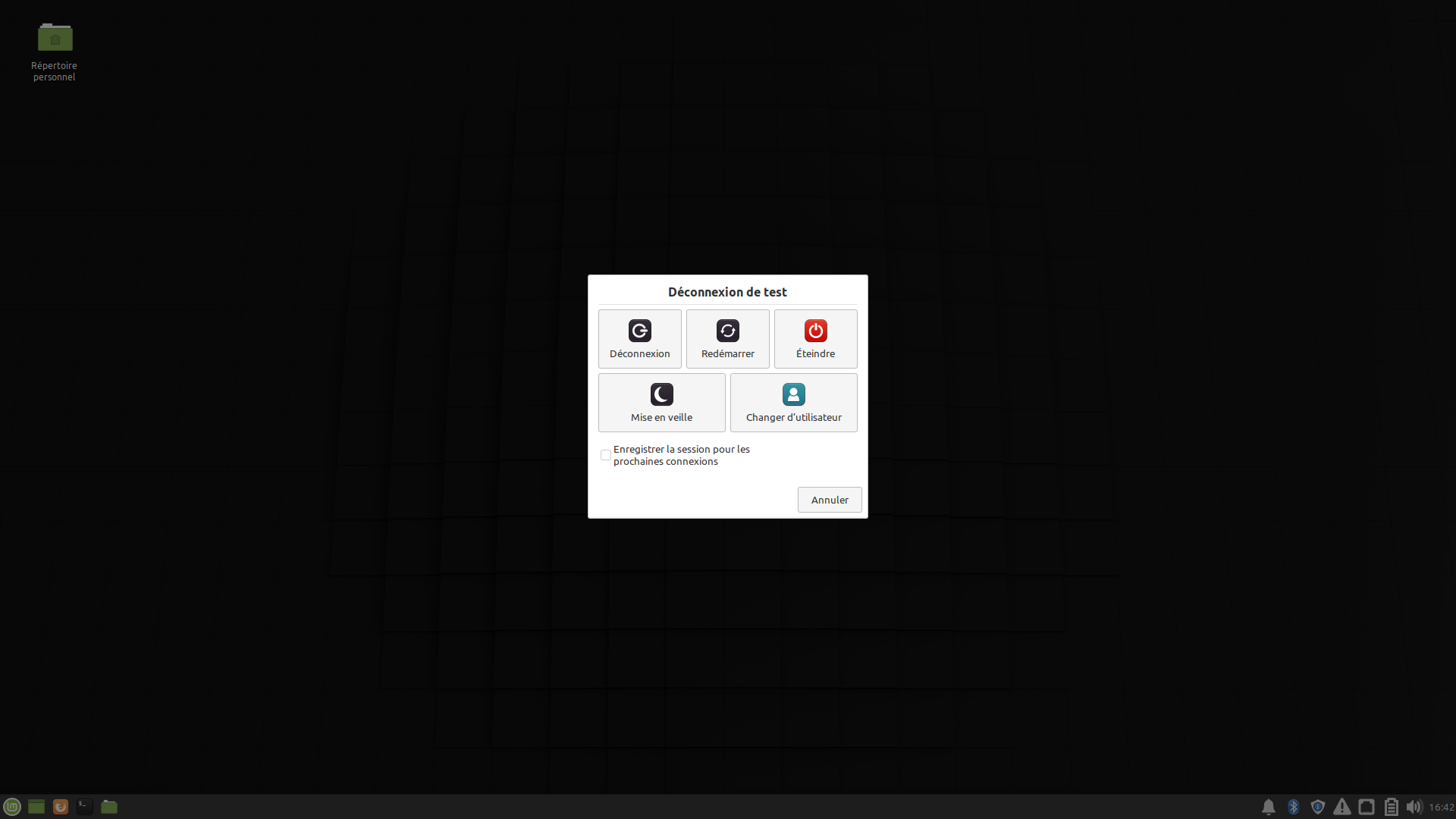
Original post of blog-libre.Votez pour ce billet sur Planet Libre.
Articles similaires
- Cyrille BORNE : Quand Gnome 3 et Unity donnent peut être un sens à un truc qui servait à rien : xfce le gnome castré (07/04/2011)
- David Mercereau : Xsshfs v0.5 – Interface graphique pour Xsshfs (Perl/Glade) (14/11/2012)
- djibux : Problème de son sur LMDE entre Flash et Pulseaudio (22/12/2010)
- djibux : Problème d'écran externe qui devient noir toutes les 30 secondes sur Linux (11/03/2011)
- Cyrille BORNE : Netbook Mercure NB1 Slim, le netbook sans système d'exploitation qui nécessite une ceinture verte de Linux (08/04/2011)